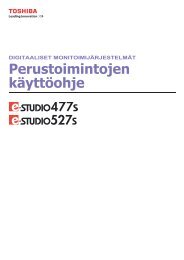4 Ta bort papperet som har fastnat. - Toshiba Tec Nordic
4 Ta bort papperet som har fastnat. - Toshiba Tec Nordic
4 Ta bort papperet som har fastnat. - Toshiba Tec Nordic
You also want an ePaper? Increase the reach of your titles
YUMPU automatically turns print PDFs into web optimized ePapers that Google loves.
DIGITALA FLERFUNKTIONELLA FÄRGSYSTEMHandbok för felsökning
©2011 TOSHIBA TEC CORPORATION Alla rättigheter förbehållesAlla rättigheter förbehålles enligt lagen om upphovsrätt. Handboken får inte kopieras i någon form utan skriftlig auktorisation frånTTEC. Vi tar i detta fall inget ansvar med avseende på användningen av informationen.
Inledning<strong>Ta</strong>ck för ditt köp av TOSHIBA digitala flerfunktionella färgsystem. Denna handbok förklarar hur felsökningen går till om detuppstår problem vid användningen av maskinen. Ha handboken nära till hands. Använd den för att konfigurera en miljö<strong>som</strong> bäst tar tillvara e-STUDIO funktionerna.• Hur du läser bruksanvisningen Symboler i bruksanvisningenI denna bruksanvisning föregås några viktiga textstycken av nedanstående symboler. Läs dessa textstycken innan duanvänder maskinen.FARAVARNINGObs!Indikerar en potentiellt farlig situation <strong>som</strong> om den inte undviks kan orsaka dödsfall, allvarligperson- eller sakskada eller brand i maskinen eller kringutrustning.Indikerar en potentiellt farlig situation <strong>som</strong> om den inte undviks kan orsaka lindrig personskada,smärre skada på maskin eller kringutrustning eller att data går förlorade.Indikerar information <strong>som</strong> du skall vara uppmärksam på när du använder maskinen.Förutom ovanstående, beskriver bruksanvisningen även information <strong>som</strong> kan vara användbar vid användningen avmaskinen och <strong>som</strong> föregås av följande symboler:TipsBeskriver användbar information <strong>som</strong> är bra att känna till när du använder maskinen.Sidor <strong>som</strong> beskriver sådant <strong>som</strong> du gör för tillfället. Läs sidorna vid behov. Skärmbilder• Skärmbilder i bruksanvisningen kan skilja sig från de i verkligheten beroende på maskinens användningsmiljö, t.ex.installation av tillval.• Skärmbilderna i denna bruksanvisning förutsätter att du använder papper i A/B-format. Om du använder papper i LTformatkan displayen eller knapparnas ordningsföljd skilja sig från den på din maskin. Varumärken• Det officiella namnet på Windows XP är Microsoft Windows XP Operating System.• Det officiella namnet på Windows Vista är Microsoft Windows Vista Operating System.• Det officiella namnet på Windows 7 är Microsoft Windows 7 Operating System.• Det officiella namnet på Windows Server 2003 är Microsoft Windows Server 2003 Operating System.• Det officiella namnet på Windows Server 2008 är Microsoft Windows Server 2008 Operating System.• Microsoft, Windows, Windows NT och varumärken och produktnamn på andra Microsoft-produkter är varumärken frånMicrosoft Corporation i USA och andra länder.• Apple, Apple<strong>Ta</strong>lk, Macintosh, Mac, Mac OS, Safari och TrueType är varumärken från Apple Inc. i USA och andraländer.• Adobe, Acrobat, Reader och PostScript är registrerade varumärken eller varumärken från Adobe SystemsIncorporated i USA och/eller andra länder.• Mozilla, Firefox och Firefox logo är varumärken eller registrerade varumärken från Mozilla Foundation i USA och andraländer.• IBM, AT och AIX är varumärken från International Business Machines Corporation.• NOVELL, NetWare och NDS är varumärken från Novell, Inc.• TopAccess är ett varumärke från <strong>Toshiba</strong> <strong>Tec</strong> Corporation.• Företags- och produktnamn <strong>som</strong> förekommer i bruksanvisningen eller visas i mjukvaran kan vara varumärken från derespektive företagen.Inledning 1
INNEHÅLLInledning.................................................................................................................................... 1Kapitel 1FELSÖKNING FÖR HÅRDVARANNär denna skärmbild visas ...................................................................................................... 8Meddelanden <strong>som</strong> visas på touchpanelen........................................................................... 10Hur du åtgärdar ett pappersstopp ........................................................................................ 14Hur du hittar ett pappersstopp............................................................................................. 14Hur du åtgärdar ett pappersstopp........................................................................................ 15Pappersstopp i den automatiska dokumentmataren med vändfunktion (tillval) (nedre)...... 16Pappersstopp i den automatiska dokumentmataren med vändfunktion (tillval) (övre)........ 17Pappersstopp i kassettens matningsdel.............................................................................. 18Pappersstopp i stormagasinet (tillval).................................................................................. 19Pappersstopp i papperspiedestalen (tillval)......................................................................... 19Pappersstopp i kassetterna................................................................................................. 20Pappersstopp i stormagasinets kassett (tillval) ................................................................... 20Pappersstopp i facket för lösbladsmatning.......................................................................... 21Pappersstopp i den automatiska duplexenheten................................................................. 21Pappersstopp i luckan för åtgärd av pappersstopp ............................................................. 22Pappersstopp i fixeringsenheten ......................................................................................... 23Pappersstopp i bryggenheten (tillval) .................................................................................. 24Pappersstopp i finishern MJ-1101 och hålslagsenheten MJ-6103 (båda tillval).................. 25Pappersstopp i finishern med sadelhäftning MJ-1106 och hålslagsenhetenMJ-6103 (båda tillval) ......................................................................................................... 29Pappersstopp i den hängande finishern (MJ-1031) (tillval) ................................................ 33Pappersstopp i sadelhäftningsenheten (tillval).................................................................... 34Åtgärd av pappersstopp <strong>som</strong> beror på inställning av fel pappersformat ............................. 38Hur du åtgärdar ett häftklammerstopp ................................................................................. 43Häftklammerstopp i finishern............................................................................................... 43Häftklammerstopp i sadelhäftningsenheten (MJ-1106) ....................................................... 47Byte av en tonerkassett ......................................................................................................... 49Byte av en tonerkassett <strong>som</strong> nästan är slut......................................................................... 52Byte av resttonerbehållare .................................................................................................... 55Påfyllning av häftklammer ..................................................................................................... 57Påfyllning av häftklammer i finishern................................................................................... 57Påfyllning av häftklammer i sadelhäftningsenheten (MJ-1106)........................................... 60Rengöring av slitglaset och maincoronorna ....................................................................... 63Rengöring av slitglas ........................................................................................................... 63Rengöring av maincoronor .................................................................................................. 65Rengöring av hålslagsenhetens behållare för hålslagsrester ........................................... 66Kapitel 2FELSÖKNING FÖR KOPIERINGKopieringsproblem................................................................................................................. 68Kapitel 3FELSÖKNING FÖR UTSKRIFTUtskriftsproblem..................................................................................................................... 72Åtgärd av felaktiga utskriftsjobb........................................................................................... 72Jag kommer inte ihåg dokumentlösenordet för det privata utskriftsjobbet .......................... 73INNEHÅLL 3
Det tar tid att skriva ut ett dokument <strong>som</strong> omfattar många bilder. ....................................... 73Problem med skrivardrivrutiner ............................................................................................ 74Det går inte att skriva ut (problem med portinställningen)................................................... 74Det går inte att skriva ut (problem med SNMP-community-namn) ...................................... 74Kommandorader ej behandlade .......................................................................................... 74Hämtningen av skrivarkonfigurationen misslyckades.......................................................... 75Det går inte att ändra inställningarna under fliken [Enhetsinställn.]..................................... 75Problem med nätverksanslutningen..................................................................................... 76Det går inte att skriva ut med maskinen (problem med nätverksanslutningen)................... 76Det går inte att skriva ut med SMB-utskrift.......................................................................... 76Det går inte att skriva ut korrekt med Apple<strong>Ta</strong>lk-utskrift...................................................... 76Klientproblem ........................................................................................................................ 77Kontroll av klientstatus......................................................................................................... 77Hårdvaruproblem.................................................................................................................... 78Utskriftsjobb skrivs inte ut....................................................................................................78Kapitel 4FELSÖKNING FÖR SCANNINGScanningsproblem ................................................................................................................. 80Det går inte att skicka mina scannade dokument med e-mail ............................................. 80Det går inte att hitta lagrade data i den delade mappen...................................................... 80Kapitel 5FELSÖKNING FÖR e-FilingProblem med det webbaserade programmet e-Filing......................................................... 82Det webbaserade programmet e-Filing avslutar sessionen ................................................ 82Ett flertal underfönster visas upprepade gånger.................................................................. 82Det tar lång tid att visa poster i Innehållsramen .................................................................. 82Felmeddelanden.................................................................................................................. 83Kapitel 6FELSÖKNING FÖR NÄTVERKSANSLUTNINGARLokalisering av maskinen i nätverket................................................................................... 86Det går inte att lokalisera maskinen i nätverket................................................................... 86Det går inte att lokalisera maskinen med Local Discovery .................................................. 87Maskinen svarar inte på pingkommandot............................................................................ 88Problem med LDAP-sökning och autentisering .................................................................. 89Nedstängning av nätverket eller avaktivering av touchpanelen efter LDAP-sökningen ...... 89LDAP-autentiseringen tar lång tid........................................................................................ 89Utskriftsproblem (nätverksrelaterade) ................................................................................. 90SMB-utskrift i en Windows operativsystemmiljö .................................................................. 90Rå TCP- eller LPR-utskrift i en Windows operativsystemmiljö ............................................ 90IPP-utskrift i en Windows operativsystemmiljö .................................................................... 91Novell-utskrift i en NetWare-miljö ........................................................................................ 91Macintosh-miljö.................................................................................................................... 92UNIX/Linux-miljö.................................................................................................................. 92Problem med nätverksfaxdrivrutinen (N/W-Fax) ................................................................. 93Felmeddelanden vid installation av nätverksfaxdrivrutinen ................................................. 93Generella fel hos nätverksfaxdrivrutinen ............................................................................. 94Problem med autentisering för klientmjukvara ................................................................... 964 INNEHÅLL
Kan inte logga för användning av klientmjukvaran.............................................................. 96Kapitel 7KONTROLL AV MASKINENS STATUS MED TopAccessIkoner för hårdvarans status under fliken [Enhet] i TopAccess ........................................ 98Felmeddelanden .................................................................................................................. 100Felkoder................................................................................................................................. 102Felkoder för utskriftsjobb ................................................................................................... 102Felkoder för överföring och mottagning............................................................................. 104Felkoder för scanningsjobb ............................................................................................... 106Kapitel 8NÄR DET ÄR NÅGOT FEL PÅ MASKINENNär du tror att det är något fel på maskinen ...................................................................... 112Allmänna moment.............................................................................................................. 112Original och papper ........................................................................................................... 113Rutinunderhåll ...................................................................................................................... 114INNEHÅLLSFÖRTECKNING ............................................................................................................................... 115INNEHÅLL 5
6 INNEHÅLL
1.FELSÖKNING FÖR HÅRDVARANI detta kapitel förklaras det hur felsökningen går till vid problem med papper, toner och andra efterbehandlingar.I detta kapitel förklaras det även hur papper, toner och häftklammer fylls på.När denna skärmbild visas...................................................................................................... 8Meddelanden <strong>som</strong> visas på touchpanelen .......................................................................... 10Hur du åtgärdar ett pappersstopp ........................................................................................ 14Hur du hittar ett pappersstopp ..............................................................................................................................14Hur du åtgärdar ett pappersstopp.........................................................................................................................15Pappersstopp i den automatiska dokumentmataren med vändfunktion (tillval) (nedre).......................................16Pappersstopp i den automatiska dokumentmataren med vändfunktion (tillval) (övre) .........................................17Pappersstopp i kassettens matningsdel...............................................................................................................18Pappersstopp i stormagasinet (tillval) ..................................................................................................................19Pappersstopp i papperspiedestalen (tillval)..........................................................................................................19Pappersstopp i kassetterna..................................................................................................................................20Pappersstopp i stormagasinets kassett (tillval) ....................................................................................................20Pappersstopp i facket för lösbladsmatning...........................................................................................................21Pappersstopp i den automatiska duplexenheten .................................................................................................21Pappersstopp i luckan för åtgärd av pappersstopp ..............................................................................................22Pappersstopp i fixeringsenheten ..........................................................................................................................23Pappersstopp i bryggenheten (tillval) ...................................................................................................................24Pappersstopp i finishern MJ-1101 och hålslagsenheten MJ-6103 (båda tillval)...................................................25Pappersstopp i finishern med sadelhäftning MJ-1106 och hålslagsenheten MJ-6103 (båda tillval) ....................29Pappersstopp i den hängande finishern (MJ-1031) (tillval) ..................................................................................33Pappersstopp i sadelhäftningsenheten (tillval).....................................................................................................34Åtgärd av pappersstopp <strong>som</strong> beror på inställning av fel pappersformat ..............................................................38Hur du åtgärdar ett häftklammerstopp................................................................................. 43Häftklammerstopp i finishern................................................................................................................................43Häftklammerstopp i sadelhäftningsenheten (MJ-1106) ........................................................................................47Byte av en tonerkassett.........................................................................................................49Byte av en tonerkassett <strong>som</strong> nästan är slut..........................................................................................................52Byte av resttonerbehållare .................................................................................................... 55Påfyllning av häftklammer..................................................................................................... 57Påfyllning av häftklammer i finishern....................................................................................................................57Påfyllning av häftklammer i sadelhäftningsenheten (MJ-1106) ............................................................................60Rengöring av slitglaset och maincoronorna ....................................................................... 63Rengöring av slitglas ............................................................................................................................................63Rengöring av maincoronor ...................................................................................................................................65Rengöring av hålslagsenhetens behållare för hålslagsrester ........................................... 66
1 FELSÖKNING FÖR HÅRDVARANNär denna skärmbild visasSkärmbilderna <strong>som</strong> visas på touchpanelen varierar beroende på maskinens status. I detta avsnitt beskrivs med hjälp avnågra skärmbildsexempel hur du kan lösa problem.SkärmbildBeskrivning/ÅtgärdEtt meddelande visas i den övre delen avskärmbilden för att varsko användaren omatt ett problem <strong>har</strong> uppstått o.s.v. Läsföljande sidor för information om hur duhanterar de större problemen. Sid.10 “Meddelanden <strong>som</strong> visas påtouchpanelen”Originalet eller kopierings<strong>papperet</strong> <strong>har</strong><strong>fastnat</strong>. <strong>Ta</strong> <strong>bort</strong> det genom att följainstruktionerna på touchpanelen. Sid.14 “Hur du åtgärdar ettpappersstopp”En lucka är öppen. Kontrollera påtouchpanelen vilken lucka det handlar omoch stäng den.8 När denna skärmbild visas
1 FELSÖKNING FÖR HÅRDVARAN1.FELSÖKNING FÖR HÅRDVARANSkärmbildBeskrivning/ÅtgärdTonern är slut. Kontrollera påtouchpanelen vilken färg det handlar omoch byt ut motsvarande tonerkassett. Sid.49 “Byte av en tonerkassett”Resttonerbehållaren är full. Byt ut dengenom att följa instruktionerna påtouchpanelen. Sid.55 “Byte av resttonerbehållare”Maskinen behöver justeras av enservicetekniker.Kontakta din servicetekniker och uppgefelkoden <strong>som</strong> visas till höger påtouchpanelen.FARAFörsök aldrig på egen hand attreparera, montera isär eller ändra påmaskinen.Du kan orsaka en brand eller få en elstöt.Kontakta alltid din servicetekniker förunderhåll eller reparation av maskinensinre delar.När denna skärmbild visas 9
1 FELSÖKNING FÖR HÅRDVARANMeddelanden <strong>som</strong> visas på touchpanelenEtt meddelande kan visas på touchpanelen för att varsko användare om maskinens status och ett problem osv. Exempelpå de större problemen och hur du skall göra för att lösa dem beskrivs i nedanstående tabell.Meddelande Problembeskrivning Korrigerande åtgärdStäng luckan ***. Luckan *** är öppen. Kontrollera luckan på touchpanelen och stäng den.Pappersstopp i ***Installera ny *** tonerkassettPappersstopp <strong>har</strong> inträffat inutimaskinen.Tonern är slut. “***” indikerar färgen.(Färgerna visas med förkortningar närtvå eller flera toners håller på att taslut: Y: gul, M: magenta, C: cyan ochK: svart.)*** TONERN INTE IGENKÄND Tonerkassetten <strong>som</strong> indikeras med*** är inte installerad eller <strong>har</strong>installerats på fel sätt.En tonerkassett används <strong>som</strong> ejrekommenderas av TOSHIBA.Kontrollera pappersformatet förkassett N på displayen. Kontrollerapappersriktning och format.Vänta (självkontroll utförs)Kontrollera originalet och placera detigenÄndra på originalets riktningDet går inte att skriva ut det härpappersformatetVälj en annan kassett.Den här papperstypen går inte attskriva utStäll in en annan papperstypEtt pappersstopp <strong>har</strong> inträffat p.g.a.att det påfyllda pappersformatet ikassett N och maskinens registreradepappersformat för kassett N intestämmer överens.Maskinen utför underhållet för attupprätthålla bildkvaliteten.Originalet <strong>har</strong> <strong>fastnat</strong> inuti denautomatiska dokumentmataren medvändfunktion.Originalet <strong>har</strong> fel format eller <strong>har</strong>placerats i fel riktning i denautomatiska dokumentmataren medvändfunktion.Originalet <strong>har</strong> placerats i fel riktningpå dokumentglaset.Ett utskriftsförsök <strong>har</strong> gjorts men detmisslyckades. Papperet kunde inteskrivas ut från det valda facketefter<strong>som</strong> det påfylldapappersformatet inte stämmeröverens med facket.1. Ett utskriftsförsök <strong>har</strong> gjorts påpappersformat 320 x 450 mmeller 320 x 460 mm i det nedreutmatningsfacket på MJ-1101/MJ-1106.2. Ett utskriftsförsök <strong>har</strong> gjorts påpappersformat vars höjd är 457mm (18") eller mer i det nedreutmatningsfacket på MJ-1101/MJ-1106 eller i facket på MJ-1031.3. Ett utskriftsförsök <strong>har</strong> gjorts påpappersformat vars höjd är 450mm (17.7") eller mer i maskinensutmatningsfack med finisherinstallerad.Ett utskriftsförsök <strong>har</strong> gjorts men detmisslyckades.Papperet kunde inte skrivas ut fråndet valda facket efter<strong>som</strong>papperstypen inte stämmer överensmed facket.(Ett utskriftsförsök <strong>har</strong> gjorts påspecialpapper eller tjockt A4-papper idet nedre utmatningsfacket på MJ-1101/MJ-1106.)<strong>Ta</strong> <strong>bort</strong> <strong>papperet</strong> <strong>som</strong> <strong>har</strong> <strong>fastnat</strong> på det sätt <strong>som</strong>visas på touchpanelen. Sid.14 “Hur du åtgärdar ett pappersstopp”Se färgangivelsen på touchpanelen och byt uttonerkassetten.(Ytterligare ca. 50 kopior kan göras efter att dettameddelande visas. Antalet varierar beroende påkopieringsförhållandena.) Sid.49 “Byte av en tonerkassett”Installera tonerkassetten korrekt. Sid.49 “Byte av en tonerkassett”Använd en tonerkassett <strong>som</strong> rekommenderas avTOSHIBA. Sid.49 “Byte av en tonerkassett”Det räcker inte att ta <strong>bort</strong> <strong>papperet</strong> <strong>som</strong> <strong>har</strong> <strong>fastnat</strong> föratt förhindra ett nytt pappersstopp. Se till att registrerapappersformatet korrekt i maskinen. Sid.38 “Åtgärd av pappersstopp <strong>som</strong> beror påinställning av fel pappersformat”Vänta tills justeringen är klar och meddelandetförsvinner.<strong>Ta</strong> <strong>bort</strong> originalet <strong>som</strong> <strong>har</strong> <strong>fastnat</strong> på det sätt <strong>som</strong>visas på touchpanelen. Sid.17 “Pappersstopp i den automatiskadokumentmataren med vändfunktion (tillval) (övre)”Kontrollera riktningen och formatet på originalet ochlägg sedan tillbaka det i den automatiskadokumentmataren med vändfunktion. Gör sedan ettnytt försök.Vrid originalet med 90 grader och lägg det pådokumentglaset.Radera det misslyckade utskriftsjobbet. Välj korrektutmatningsfack och gör om utskriften.Radera det misslyckade utskriftsjobbet. Välj korrektutmatningsfack och gör om utskriften.10 Meddelanden <strong>som</strong> visas på touchpanelen
1 FELSÖKNING FÖR HÅRDVARAN1.FELSÖKNING FÖR HÅRDVARANByt lägeMax. antal, kan inte lagra flerKLAR (FACKET PÅ FINISHERNMED SADELHÄFTNING ÄR FULLT)KLAR (KONTROLLERASADELHÄFTEN)KLAR (KONTROLLERASADELHÄFTEN)KLAR (KONTROLLERAHÄFTNINGSENHETEN)KLAR (KONTROLLERAHÄFTNINGSENHETEN)KLAR (*** TONERN INTEIGENKÄND)KLAR (HÅLSLAGETSUPPSAMLINGSBOX ÄR FULL)KLAR (FINISHERN ÄR FULL)KLAR (DET INRE FACKET ÄRFULLT)Det går inte att kopiera.KontrolleraAVDELNINGSRÄKNEVERKETFyll på papperTILLKALLA SERVICEMeddelande Problembeskrivning Korrigerande åtgärdAntalet original <strong>som</strong> skall scannasöverskrider max. antalet <strong>som</strong> <strong>har</strong>specificerats för avdelnings- elleranvändarkoden under scanningen.Facket på finishern medsadelhäftning är fullt av papper.Häftklammerstopp <strong>har</strong> inträffat ihäftningsenheten påsadelhäftningsenheten.Häftklamrarna är slut ihäftningsenheten påsadelhäftningsenheten.Ett häftklammerstopp <strong>har</strong> inträffat ihäftningsenheten på finishern.Häftklamrarna är slut ihäftningsenheten på finishern.Tonerkassetten <strong>som</strong> indikeras med*** är inte installerad eller <strong>har</strong>installerats på fel sätt.En tonerkassett används <strong>som</strong> ejrekommenderas av TOSHIBA.Hålslagsenhetens behållare förhålslagsrester är full medhålslagsrester.Finisherns utmatningsfack är fullt avpapper.Maskinens utmatningsfack är fullt avpapper.Antalet original <strong>som</strong> skall scannasöverskrider max. antalet <strong>som</strong> <strong>har</strong>specificerats för avdelningskodenunder scanningen.Papperet är slut i en kassett eller ifacket för lösbladsmatning.Maskinen behöver justeras av enservicetekniker.Be din administratör om detaljerad information om hurdu ställer in max. antal kopior.<strong>Ta</strong> <strong>bort</strong> <strong>papperet</strong> från facket på finishern medsadelhäftning.<strong>Ta</strong> <strong>bort</strong> häftklamrarna <strong>som</strong> <strong>har</strong> <strong>fastnat</strong>. Sid.47 “Häftklammerstopp i sadelhäftningsenheten(MJ-1106)”Fyll på häftklammer. Sid.60 “Påfyllning av häftklammer isadelhäftningsenheten (MJ-1106)”<strong>Ta</strong> <strong>bort</strong> häftklamrarna <strong>som</strong> <strong>har</strong> <strong>fastnat</strong>. Sid.43 “Hur du åtgärdar ett häftklammerstopp”Fyll på häftklammer. Sid.57 “Påfyllning av häftklammer”Installera tonerkassetten korrekt. Sid.49 “Byte av en tonerkassett”Använd en tonerkassett <strong>som</strong> rekommenderas avTOSHIBA. Sid.49 “Byte av en tonerkassett”<strong>Ta</strong> <strong>bort</strong> hålslagsresterna. Sid.66 “Rengöring av hålslagsenhetens behållareför hålslagsrester”<strong>Ta</strong> <strong>bort</strong> <strong>papperet</strong> från finisherns utmatningsfack.<strong>Ta</strong> <strong>bort</strong> <strong>papperet</strong> från maskinens utmatningsfack.Be din administratör om detaljerad information om hurdu ställer in max. antal kopior.Fyll på papper i kassetten eller i facket förlösbladsmatning. Touchpanelen indikerar i vilkenkassett (eller fack för lösbladsmatning) <strong>som</strong> <strong>papperet</strong>är slut.Ställ in <strong>papperet</strong> enligt Bruksanvisning förkopieringsfunktioner.Kontakta din servicetekniker och uppge felkoden <strong>som</strong>visas till höger på touchpanelen.FARAFörsök aldrig på egen hand att reparera, monteraisär eller ändra på maskinen.Du kan orsaka en brand eller få en elstöt.Kontakta alltid din servicetekniker för underhåll ellerreparation av maskinens inre delar.Kontrollera häftningsenheten isadelhäftningsenheten.Fyll på häftklammer i sadelhäften.Kontrollera häftningsenhetenKontrollera häftningsenheten.Energisparläge - tryck på START.Häftklammerstopp <strong>har</strong> inträffat ihäftningsenheten påsadelhäftningsenheten.Häftklamrarna är slut ihäftningsenheten påsadelhäftningsenheten.Häftklamrarna är slut ihäftningsenheten på finishern.Ett häftklammerstopp <strong>har</strong> inträffat ihäftningsenheten på finishern.Maskinen <strong>har</strong> satts i energisparlägetefter<strong>som</strong> den inte <strong>har</strong> använts på etttag.<strong>Ta</strong> <strong>bort</strong> häftklamrarna <strong>som</strong> <strong>har</strong> <strong>fastnat</strong>. Sid.47 “Häftklammerstopp i sadelhäftningsenheten(MJ-1106)”Fyll på häftklammer. Sid.57 “Påfyllning av häftklammer”Fyll på häftklammer. Sid.57 “Påfyllning av häftklammer”<strong>Ta</strong> <strong>bort</strong> häftklamrarna <strong>som</strong> <strong>har</strong> <strong>fastnat</strong>. Sid.43 “Hur du åtgärdar ett häftklammerstopp”Tryck på någon av knapparna [START], [COPY], [e-FILING], [SCAN], [PRINT], [FAX] och [ENERGYSAVER] för att annullera energisparläget.Meddelanden <strong>som</strong> visas på touchpanelen 11
1 FELSÖKNING FÖR HÅRDVARANVÄLJ RÄTT KASSETTFORMATDags för periodiskt underhållSTRÖMAVBROTTRADERAR DATAKontrollera inställningen avpappersformatet på kontrollpanelenför lösbladsmatning. Kontrollerapappersriktning och format.Stopp i fack för lösbladsmatning.Kontrollera pappersriktning ochformat i facket för lösbladsmatningoch tryck på START.Starta om maskinenMeddelande Problembeskrivning Korrigerande åtgärdInget papper <strong>som</strong> lämpar sig föroriginalet <strong>har</strong> ställts in.Maskinen behöver inspekteras ochgenomgå underhåll av enservicetekniker.Ett jobb <strong>har</strong> avbrutits p.g.a. ettströmavbrott eller av någon annananledning.Enheten för dataöverskrivning (tillval)raderar data.Pappersstopp <strong>har</strong> inträffat p.g.a. attdet påfyllda pappersformatet i facketför lösbladsmatning och maskinensregistrerade pappersformat förlösbladsmatningen inte stämmeröverens.Papperet i facket för lösbladsmatning<strong>har</strong> <strong>fastnat</strong>.Papperet i facket för lösbladsmatning<strong>har</strong> fel format eller <strong>har</strong> placerats i felriktning.Sidostöden för facket förlösbladsmatning stämmer inteöverens med papperens höjd.Ett fel <strong>har</strong> inträffat i maskinen och den<strong>har</strong> avbrutit sin normala funktion.Toner nästan slut (***) Tonern håller på att ta slut. “***”indikerar färgen.(Färgerna visas med förkortningar närtvå eller flera toners håller på att taslut: Y: gul, M: magenta, C: cyan ochK: svart.)Kontrollera att resttonerbehållaren ärmonterad och stäng luckan tillresttonerbehållaren.Resttonerbehållaren är inte monteradkorrekt eller så är luckan tillresttonerbehållaren öppen.Fyll på pappersformat <strong>som</strong> lämpar sig för originalet ikassetten.Kontakta din servicetekniker för underhåll.Utskrifts- eller faxjobbet kan vara ofullbordat. Tryck på[JOBBSTATUS] för att kontrollera om det kvarstårofullbordade jobb.Tryck två gånger på knappen [FUNCTION CLEAR] föratt radera meddelandena.Meddelandet visas när enheten för dataöverskrivning(tillval) <strong>har</strong> installerats. Du kan använda maskinenäven om meddelandet visas.Registrera pappersformatet korrekt. Det räcker inte attta <strong>bort</strong> <strong>papperet</strong> <strong>som</strong> <strong>har</strong> <strong>fastnat</strong> för att förhindra ettnytt pappersstopp. Sid.38 “Åtgärd av pappersstopp <strong>som</strong> beror påinställning av fel pappersformat”<strong>Ta</strong> <strong>bort</strong> <strong>papperet</strong> <strong>som</strong> <strong>har</strong> <strong>fastnat</strong> och placera papper ilösbladsmatningen igen.Kontrollera pappersriktning och format och läggsedan tillbaka <strong>papperet</strong> i facket för lösbladsmatning.Ställ in sidostöden för facket för lösbladsmatning efter<strong>papperet</strong>s höjd.Felet kan rättas till genom att du startar om maskinen.Starta om maskinen genom att slå från och tillhuvudströmbrytaren.Det finns lite toner kvar i tonerkassetten när dettameddelande visas. Du behöver inte byta uttonerkassetten än.Kontrollera tonerfärgen på touchpanelen och förberedtonerkassetten.(Ytterligare ca. 1 000 kopior kan göras efter att dettameddelande visas.)Obs!• Byt ut tonerkassetten när tonern <strong>har</strong> tagit sluthelt. [Installera ny *** tonerkassett] visas då.• Om du vill byta ut tonerkassetten även om detfortfarande är lite toner kvar skall du följanedanstående procedur: Sid.52 “Byte av en tonerkassett <strong>som</strong>nästan är slut”• Svartvit utskrift finns när de andra färgerna<strong>har</strong> tagit slut. Varken färgutskrift eller svartvitutskrift kan göras när den svarta tonern <strong>har</strong>tagit slut.Kontrollera att resttonerbehållaren är monteradkorrekt och stäng luckan till resttonerbehållaren. Sid.55 “Byte av resttonerbehållare”Kassera gamla tonerkassetter Resttonerbehållaren är full. Byt ut resttonerbehållaren på det sätt <strong>som</strong> visas påtouchpanelen. Sid.55 “Byte av resttonerbehållare”Var god töm hålslagsenheten påhålslagsresterDetta original är kopieringsskyddatÖppna frontluckan och rengörslitglaset och maincoronan.Hålslagsenhetens behållare förhålslagsrester är full.Ett försök görs att kopiera ettförbjudet original.Slitglaset och maincoronan behöverrengöras.<strong>Ta</strong> <strong>bort</strong> hålslagsresterna. Sid.66 “Rengöring av hålslagsenhetens behållareför hålslagsrester”Detta original kan inte kopieras.Rengör slitglaset och maincoronan. Sid.63 “Rengöring av slitglas” Sid.65 “Rengöring av maincoronor”12 Meddelanden <strong>som</strong> visas på touchpanelen
1 FELSÖKNING FÖR HÅRDVARAN1.FELSÖKNING FÖR HÅRDVARANMeddelande Problembeskrivning Korrigerande åtgärdOtillräckligt med internminne för attlagra originalen.Vill du skriva ut lagrade original?Maximalt antal original överskridet.Vill du kopiera lagrade original?Maximalt antal original överskridet.Vill du kopiera lagrade original?Kvoten uppnådd.KontrolleraAVDELNINGSRÄKNEVERKETKvoten uppnådd.KontrolleraANVÄNDARRÄKNEVERKETTillgängligt internminne tog slut underscanningen.Antalet original <strong>som</strong> skall scannas <strong>har</strong>överskridit max. antalet på 1 000 arkunder scanningen. (Sorterings- ellersidnummerfunktionen för tidskriftanvänds.)Antalet original <strong>som</strong> skall scannas <strong>har</strong>överskridit max. antalet på 1 000 arkunder scanningen.Kopierings-, utskrifts- ellerskanningskvoten för en avdelning <strong>har</strong>nått ”0”.Kopierings-, utskrifts- ellerskanningskvoten för en användare<strong>har</strong> nått ”0”.Skriv ut data för originalen <strong>som</strong> <strong>har</strong> lagrats (scannats)fram tills dess att meddelandet visades genom atttrycka på [JA] på touchpanelen. Radera lagrade datagenom att trycka på [NEJ].Minska antalet original <strong>som</strong> skall scannas och försökigen.Skriv ut data för originalen <strong>som</strong> <strong>har</strong> lagrats (scannats)fram tills dess att meddelandet visades genom atttrycka på [JA] på touchpanelen. Radera lagrade datagenom att trycka på [NEJ].Kontakta administratören för information om hur manställer in kvoten.Kontakta administratören för information om hur manställer in kvoten.FelkoderFelkoder <strong>som</strong> indikerar maskinens status kan visas på touchpanelen. Du hittar listan över felkoderna i Kapitel 7. Sid.102 “Felkoder”Meddelanden <strong>som</strong> visas på touchpanelen 13
1 FELSÖKNING FÖR HÅRDVARANHur du åtgärdar ett pappersstopp• Hur du hittar ett pappersstoppMaskinen avbryter utskriften när originalet eller <strong>papperet</strong> <strong>har</strong> <strong>fastnat</strong>. Pappersstopp anges på touchpanelen på följandesätt:FelkodFelmeddelandeAnvisning föråtgärd av pappersstoppSymboler för pappersstoppSymbolen för pappersstopp hjälper dig att lokalisera pappersstoppet.1 2 3 4 513 12 11 10 9 8 7 61. Automatisk dokumentmatare med vändfunktion (tillval) (nedre) ( Sid.16)2. Automatisk dokumentmatare med vändfunktion (tillval) (övre) ( Sid.17)3. Fixeringsenhet ( Sid.23)4. Automatisk duplexenhet ( Sid.21)5. Fack för lösbladsmatning ( Sid.21)6. Kassettens matningsdel ( Sid.18)7. Stormagasin ( Sid.19) eller papperspiedestal (båda tillval) ( Sid.19)8. Lucka för åtgärd av pappersstopp ( Sid.22)9. Kassetter ( Sid.20) eller stormagasinets kassett (tillval) ( Sid.20)10. Bryggenhet (tillval) ( Sid.24)11. Hålslagsenhet (tillval) ( Sid.25, Sid.29)12. Sadelhäftningsenhet (tillval) ( Sid.34)13. Finisher (tillval) ( Sid.25, Sid.29, Sid.33)Bilden på hårdvaran <strong>som</strong> visas på touchpanelen varierar beroende på vilket finishertillval <strong>som</strong> är installerat.14 Hur du åtgärdar ett pappersstopp
1 FELSÖKNING FÖR HÅRDVARAN1.FELSÖKNING FÖR HÅRDVARAN• Hur du åtgärdar ett pappersstopp1Åtgärda pappersstoppet.Åtgärda pappersstoppet på det sätt <strong>som</strong> visas på touchpanelen. Tryck på eller för att bläddra mellansidorna.2Efter att pappersstoppet <strong>har</strong> åtgärdats skall alla luckor <strong>som</strong> <strong>har</strong> öppnats stängas.Maskinen börjar att värmas upp. Gör det <strong>som</strong> anges på touchpanelen. Tips om hur papper <strong>som</strong> <strong>har</strong> <strong>fastnat</strong> tas <strong>bort</strong>Följ nedanstående punkter för att ta <strong>bort</strong> <strong>papperet</strong> <strong>som</strong> <strong>har</strong> <strong>fastnat</strong>.Var försiktig så att du inte river sönder <strong>papperet</strong> <strong>som</strong> <strong>har</strong> <strong>fastnat</strong> när du tar <strong>bort</strong> det.Undvik att riva sönder <strong>papperet</strong> <strong>som</strong> <strong>har</strong> <strong>fastnat</strong> genom att dra i det långsamt med båda händerna när du tar <strong>bort</strong> det.Papperet kan rivas sönder om du tar i för hårt vilket gör det svårare att ta <strong>bort</strong>. Se till att inga pappersbitar blir kvar inutimaskinen.Om symbolen för pappersstopp kvarstår efter att du <strong>har</strong> tagit <strong>bort</strong> <strong>papperet</strong>Det kan hända att pappersstoppet inte <strong>har</strong> ägt rum på det ställe <strong>som</strong> symbolen för pappersstopp anger, beroende på närpappersstoppet inträffade. Om symbolen inte försvinner när du <strong>har</strong> tagit <strong>bort</strong> <strong>papperet</strong> <strong>som</strong> <strong>har</strong> <strong>fastnat</strong> skall du följastegen på touchpanelen.Rör inte vid fixeringsenheten eller metalldelen runt den.VARNINGRör inte vid fixeringsenheten eller metalldelen runt den när du tar <strong>bort</strong>papper <strong>som</strong> <strong>har</strong> <strong>fastnat</strong> från fixeringsenheten. Du kan då bränna dig ellerskada din hand inuti maskinen p.g.a. att du rycker till när du bränner dig.Rör inte vid överföringsbältet.Rör inte vid överföringsbältet när du tar <strong>bort</strong> papper <strong>som</strong> <strong>har</strong> <strong>fastnat</strong> påhöger sida inuti maskinen. Det kan annars göra att maskinen blir skadadeller resultera i dålig utskrift.Hur du åtgärdar ett pappersstopp 15
1 FELSÖKNING FÖR HÅRDVARAN Om pappersstopp inträffar oftaFöljande exempel är vanliga orsaker till pappersstopp. Kontrollera om följande förhållanden föreligger om problemetkvarstår.• Ett olämpligt original <strong>har</strong> placerats på den automatiska dokumentmataren med vändfunktion.• Papperet <strong>som</strong> används är inkompatibelt med maskinen.• Pappersformatet i kassetten eller facket för lösbladsmatning och det <strong>som</strong> <strong>har</strong> registrerats i maskinen stämmer inteöverens.• Allt papper <strong>som</strong> <strong>har</strong> <strong>fastnat</strong> <strong>har</strong> inte tagits <strong>bort</strong>.• Det är för litet eller för stort mellanrum mellan <strong>papperet</strong> och sidostödet i kassetten.• Mängden papper i en kassett överskrider den kapacitet <strong>som</strong> anges på kassettens sidostöd.• Styvt och tjockt papper används för dubbelsidig kopiering eller utskrift. (Detta kan endast ske när A4- eller LT-pappereller papper med mindre format placeras stående. Placera i detta fall <strong>papperet</strong> liggande eller kasta om <strong>papperet</strong>s framochbaksida.)• Pappersstopp i den automatiska dokumentmataren med vändfunktion (tillval)(nedre)1Öppna den automatiska dokumentmataren medvändfunktion.2Sänk den gröna spaken, öppna reverseringsluckanoch ta <strong>bort</strong> originalet.2113Stäng den automatiska dokumentmataren medvändfunktion.16 Hur du åtgärdar ett pappersstopp
1 FELSÖKNING FÖR HÅRDVARAN1.FELSÖKNING FÖR HÅRDVARAN• Pappersstopp i den automatiska dokumentmataren med vändfunktion (tillval)(övre)1Lyft spaken och öppna den övre luckan.212<strong>Ta</strong> <strong>bort</strong> originalet/n <strong>som</strong> <strong>har</strong> <strong>fastnat</strong>.3Vrid den inre gröna ratten för att ta <strong>bort</strong> originalet <strong>som</strong><strong>har</strong> <strong>fastnat</strong>.4Lyft spaken och öppna transportguiden.5Lyft på styrplattan under transportguiden och ta <strong>bort</strong>originalet under styrplattan.Hur du åtgärdar ett pappersstopp 17
1 FELSÖKNING FÖR HÅRDVARAN67Stäng transportguiden.Lyft facket för originalmatning och ta <strong>bort</strong> originaletunder facket.12Sänk ned facket för originalmatning.89 Stäng den övre luckan.• Pappersstopp i kassettens matningsdel1Öppna pappersmatningsluckan på höger sida.2<strong>Ta</strong> <strong>bort</strong> <strong>papperet</strong> <strong>som</strong> <strong>har</strong> <strong>fastnat</strong> från kassetten ochstäng pappersmatningsluckan.18 Hur du åtgärdar ett pappersstopp
1 FELSÖKNING FÖR HÅRDVARAN1.FELSÖKNING FÖR HÅRDVARAN• Pappersstopp i stormagasinet (tillval)1Öppna pappersmatningsluckan till stormagasinet påhöger sida.2<strong>Ta</strong> <strong>bort</strong> <strong>papperet</strong> <strong>som</strong> <strong>har</strong> <strong>fastnat</strong> och stängpappersmatningsluckan.• Pappersstopp i papperspiedestalen (tillval)1Öppna pappersmatningsluckan tillpapperspiedestalen på höger sida.2<strong>Ta</strong> <strong>bort</strong> <strong>papperet</strong> <strong>som</strong> <strong>har</strong> <strong>fastnat</strong> och stängpappersmatningsluckan.Hur du åtgärdar ett pappersstopp 19
1 FELSÖKNING FÖR HÅRDVARAN• Pappersstopp i kassetterna1Dra ut papperskassetten, ta <strong>bort</strong> <strong>papperet</strong> och skjutsedan in kassetten.212Kontrollera att stödets bredd är korrekt och att detinte finns några veckade eller vågiga papper eller förmånga papper i kassetten och skjut sedan inkassetten.Obs!Kontrollera att pappersbuntens höjd inte överskrider linjen <strong>som</strong>indikeras på insidan av sidostöden.• Pappersstopp i stormagasinets kassett (tillval)1Dra ut stormagasinets kassett och ta <strong>bort</strong> <strong>papperet</strong><strong>som</strong> <strong>har</strong> <strong>fastnat</strong>.212Kontrollera att det inte finns några veckade ellervågiga papper eller för många papper istormagasinets kassett och skjut sedan in kassetten.Obs!Kontrollera att pappersbuntens höjd inte överskrider linjen <strong>som</strong>indikeras på insidan av sidostöden.20 Hur du åtgärdar ett pappersstopp
1 FELSÖKNING FÖR HÅRDVARAN1.FELSÖKNING FÖR HÅRDVARAN• Pappersstopp i facket för lösbladsmatning1Dra ut <strong>papperet</strong> <strong>som</strong> <strong>har</strong> <strong>fastnat</strong> i facket förlösbladsmatning och fyll på det igen.Om ett pappersark är smutsigt, vikt eller sönderrivet skall det bytas utmot ett nytt.• Pappersstopp i den automatiska duplexenhetenVARNING• Var försiktig så att inte dina fingrar blir klämda mellan maskinen och duplexenheten eller den automatiskaduplexenheten.Du kan bli skadad.• Rör inte vid styrplattans metalldel i duplexenheten eller den automatiska duplexenheten efter<strong>som</strong> du kanbränna dig på den.• Rör inte vid fixeringsenheten eller metalldelen runt den.Efter<strong>som</strong> de är mycket varma kan du bränna dig eller skada din hand inuti maskinen p.g.a. att du rycker till när dubränner dig.1Öppna den automatiska duplexenheten på högersida.2Lyft pappersguiden och ta <strong>bort</strong> <strong>papperet</strong> <strong>som</strong> <strong>har</strong><strong>fastnat</strong>. 213Sänk pappersguiden och stäng den automatiska duplexenheten.Se till att stänga båda sidorna på den automatiska duplexenheten ordentligt.Hur du åtgärdar ett pappersstopp 21
1 FELSÖKNING FÖR HÅRDVARAN• Pappersstopp i luckan för åtgärd av pappersstopp1Öppna den automatiska duplexenheten på högersida.2Öppna luckan för åtgärd av pappersstopp.Placera dina fingrar inuti A, tryck uppåt för att lossa spärren och öppnaluckan för åtgärd av pappersstopp.1A23<strong>Ta</strong> <strong>bort</strong> <strong>papperet</strong> <strong>som</strong> <strong>har</strong> <strong>fastnat</strong> från pappersguidensundersida.4Dra den gröna spaken nedåt, öppna transportguidenoch ta <strong>bort</strong> <strong>papperet</strong>.5För tillbaka transportguiden. Stäng luckan för åtgärd av pappersstopp och denautomatiska duplexenheten.Se till att stänga båda sidorna på luckan för åtgärd av pappersstopp och den automatiska duplexenhetenordentligt.22 Hur du åtgärdar ett pappersstopp
1 FELSÖKNING FÖR HÅRDVARAN1.FELSÖKNING FÖR HÅRDVARAN• Pappersstopp i fixeringsenhetenVARNINGRör inte vid fixeringsenheten eller metalldelen runt den.Efter<strong>som</strong> de är mycket varma kan du bränna dig eller skada din hand inuti maskinen p.g.a. att du rycker till när du brännerdig.1Öppna den automatiska duplexenheten på högersida.2Öppna luckan för åtgärd av pappersstopp.Placera dina fingrar inuti A, tryck uppåt för att lossa spärren och öppnaluckan för åtgärd av pappersstopp.1A23Dra den gröna spaken nedåt och öppnatransportguiden.Om det inte sitter något papper på utmatningssidan kan du gå vidaretill steg 6.4Vrid den gröna ratten nedåt för att flytta <strong>papperet</strong>uppåt.Hur du åtgärdar ett pappersstopp 23
1 FELSÖKNING FÖR HÅRDVARAN5<strong>Ta</strong> <strong>bort</strong> <strong>papperet</strong> <strong>som</strong> <strong>har</strong> <strong>fastnat</strong> frånutmatningsfacket.6Vrid den gröna ratten uppåt för att flytta <strong>papperet</strong>nedåt och ta <strong>bort</strong> <strong>papperet</strong>.7Stäng transportguiden med den gröna spaken.8Stäng luckan för åtgärd av pappersstopp och den automatiska duplexenheten.Se till att stänga båda sidorna på luckan för åtgärd av pappersstopp och den automatiska duplexenhetenordentligt.• Pappersstopp i bryggenheten (tillval)1Öppna luckan genom att hålla i handtaget påbryggenheten.24 Hur du åtgärdar ett pappersstopp
1 FELSÖKNING FÖR HÅRDVARAN1.FELSÖKNING FÖR HÅRDVARAN2<strong>Ta</strong> <strong>bort</strong> <strong>papperet</strong> <strong>som</strong> <strong>har</strong> <strong>fastnat</strong> inuti bryggenheten.TipsOm <strong>papperet</strong> <strong>som</strong> <strong>har</strong> <strong>fastnat</strong> inte går att ta <strong>bort</strong> p.g.a. att <strong>papperet</strong>shögra sida sitter fast i fixeringsenheten, skall du följa stegen på Sid.23 “Pappersstopp i fixeringsenheten”.3Stäng luckan till bryggenheten.• Pappersstopp i finishern MJ-1101 och hålslagsenheten MJ-6103 (båda tillval)Pappersstopp i det övre utmatningsfacket1Lyft spaken och öppna det övre utmatningsfacket påfinishern.2<strong>Ta</strong> <strong>bort</strong> <strong>papperet</strong> <strong>som</strong> <strong>har</strong> <strong>fastnat</strong>.Hur du åtgärdar ett pappersstopp 25
1 FELSÖKNING FÖR HÅRDVARAN3Öppna luckan genom att hålla i handtaget påbryggenheten.När hålslagsenheten (MJ-6103) <strong>har</strong> installerats kan du gå vidare tillsteg 5.4<strong>Ta</strong> <strong>bort</strong> <strong>papperet</strong> <strong>som</strong> <strong>har</strong> <strong>fastnat</strong>.Gå vidare till steg 8.När hålslagsenheten (MJ-6103) <strong>har</strong> installerats5Öppna luckan till hålslagsenheten.6Vrid den gröna knoppen för att ta <strong>bort</strong> <strong>papperet</strong> <strong>som</strong><strong>har</strong> <strong>fastnat</strong>.7Stäng luckan till hålslagsenheten.26 Hur du åtgärdar ett pappersstopp
1 FELSÖKNING FÖR HÅRDVARAN1.FELSÖKNING FÖR HÅRDVARAN89Stäng luckan till bryggenheten.Stäng det övre utmatningsfacket på finishern.Placera händerna baktill och framtill på spaken och skjut in facket tillsdet snäpper fast.VARNINGVar försiktig så att du inte klämmer fingrarna mellan finishernoch det övre facket på finishern.Du kan bli skadad.TipsDet går också att stänga det övre utmatningsfacket på finisherngenom att trycka till höger på spaken.Stopp i det nedre utmatningsfacket1Lyft spaken och öppna det övre utmatningsfacket påfinishern.2<strong>Ta</strong> <strong>bort</strong> <strong>papperet</strong> <strong>som</strong> <strong>har</strong> <strong>fastnat</strong>.3Skjut locket till pappersutmatningen nedåt och ta <strong>bort</strong><strong>papperet</strong>.21Hur du åtgärdar ett pappersstopp 27
1 FELSÖKNING FÖR HÅRDVARAN4Öppna luckan genom att hålla i handtaget påbryggenheten.När hålslagsenheten (MJ-6103) <strong>har</strong> installerats kan du gå vidare tillsteg 6.5<strong>Ta</strong> <strong>bort</strong> <strong>papperet</strong> <strong>som</strong> <strong>har</strong> <strong>fastnat</strong>.Gå vidare till steg 9.När hålslagsenheten (MJ-6103) <strong>har</strong> installerats6Öppna luckan till hålslagsenheten.7Vrid den gröna knoppen för att ta <strong>bort</strong> <strong>papperet</strong> <strong>som</strong><strong>har</strong> <strong>fastnat</strong>.8Stäng luckan till hålslagsenheten.28 Hur du åtgärdar ett pappersstopp
1 FELSÖKNING FÖR HÅRDVARAN1.FELSÖKNING FÖR HÅRDVARAN910Stäng luckan till bryggenheten.Stäng det övre utmatningsfacket på finishern.Placera händerna baktill och framtill på spaken och skjut in facket tillsdet snäpper fast.VARNINGVar försiktig så att du inte klämmer fingrarna mellan finishernoch det övre facket på finishern.Du kan bli skadad.TipsDet går också att stänga det övre utmatningsfacket på finisherngenom att trycka till höger på spaken.• Pappersstopp i finishern med sadelhäftning MJ-1106 och hålslagsenhetenMJ-6103 (båda tillval)1Lyft spaken och öppna det övre utmatningsfacket påfinishern.2Öppna luckan till hålslagsenheten när den <strong>har</strong>installerats.Hur du åtgärdar ett pappersstopp 29
1 FELSÖKNING FÖR HÅRDVARAN3Öppna frontluckan till finishern.4<strong>Ta</strong> <strong>bort</strong> <strong>papperet</strong> <strong>som</strong> <strong>har</strong> <strong>fastnat</strong> från höger ellervänster sida.5Öppna luckan genom att hålla i handtaget påbryggenheten.6<strong>Ta</strong> <strong>bort</strong> <strong>papperet</strong> <strong>som</strong> <strong>har</strong> <strong>fastnat</strong> inuti bryggenheten.30 Hur du åtgärdar ett pappersstopp
1 FELSÖKNING FÖR HÅRDVARAN1.FELSÖKNING FÖR HÅRDVARAN7Om pappersformatet är litet, skall du vrida knoppen enligt följande bilder för att matafram <strong>papperet</strong>. <strong>Ta</strong> sedan <strong>bort</strong> <strong>papperet</strong> <strong>som</strong> <strong>har</strong> <strong>fastnat</strong>.Obs!När hålslagsenheten <strong>har</strong> installerats skall du öppna frontluckan till finishern och vrida de två knopparnasamtidigt.När hålslagsenheten inte <strong>har</strong> installeratsNär hålslagsenheten <strong>har</strong> installerats8Skjut locket till pappersutmatningen nedåt och ta <strong>bort</strong><strong>papperet</strong>.21910Stäng luckan till bryggenheten.Stäng det övre utmatningsfacket på finishern.Placera händerna baktill och framtill på spaken och skjut in facket tillsdet snäpper fast.VARNINGVar försiktig så att du inte klämmer fingrarna mellan finishernoch det övre facket på finishern.Du kan bli skadad.TipsDet går också att stänga det övre utmatningsfacket på finisherngenom att trycka till höger på spaken.Hur du åtgärdar ett pappersstopp 31
1 FELSÖKNING FÖR HÅRDVARAN11Stäng luckan till hålslagsenheten när den <strong>har</strong>installerats.12Stäng frontluckan till finishern.32 Hur du åtgärdar ett pappersstopp
1 FELSÖKNING FÖR HÅRDVARAN1.FELSÖKNING FÖR HÅRDVARAN• Pappersstopp i den hängande finishern (MJ-1031) (tillval)VARNINGVar försiktig så att du inte klämmer fingrarna mellan maskinen och finishern (tillval).Du kan bli skadad.1Frigör finishern från maskinen.Tryck på spaken för att frigöra finishern. Skjut långsamt finishern <strong>bort</strong>från maskinen genom att placera händerna fram- och baktill påfinishern.2Öppna luckan genom att hålla i handtaget påbryggenheten.3<strong>Ta</strong> <strong>bort</strong> <strong>papperet</strong> <strong>som</strong> <strong>har</strong> <strong>fastnat</strong> inuti bryggenheten.45Stäng luckan till bryggenheten.<strong>Ta</strong> <strong>bort</strong> <strong>papperet</strong> <strong>som</strong> <strong>har</strong> <strong>fastnat</strong> i utmatningsdelen.Hur du åtgärdar ett pappersstopp 33
1 FELSÖKNING FÖR HÅRDVARAN6Anslut finishern till maskinen.Obs!Flytta finishern långsamt mot maskinen genom att placerahänderna fram- och baktill på finishern.• Pappersstopp i sadelhäftningsenheten (tillval)Sadelhäftningsenheten sitter inuti finishern med sadelhäftning (MJ-1106).1<strong>Ta</strong> <strong>bort</strong> <strong>papperet</strong> <strong>som</strong> <strong>har</strong> <strong>fastnat</strong> på utmatningssidanpå sadelhäftningsenheten.2Öppna frontluckan till finishern.3Flytta stödet åt höger med den gröna knoppen.4Lyft spaken och öppna det övre utmatningsfacket påfinishern.34 Hur du åtgärdar ett pappersstopp
1 FELSÖKNING FÖR HÅRDVARAN1.FELSÖKNING FÖR HÅRDVARAN5Öppna luckan till hålslagsenheten när den <strong>har</strong>installerats.6Vrid knoppen enligt följande bilder för att mata fram <strong>papperet</strong>. <strong>Ta</strong> sedan <strong>bort</strong> <strong>papperet</strong><strong>som</strong> <strong>har</strong> <strong>fastnat</strong>.Obs!När hålslagsenheten <strong>har</strong> installerats skall du öppna frontluckan till finishern och vrida de två knopparnasamtidigt.När hålslagsenheten inte <strong>har</strong> installeratsNär hålslagsenheten <strong>har</strong> installeratsVissa papper <strong>som</strong> <strong>har</strong> <strong>fastnat</strong> kan komma in i sadelhäftningsenheten beroende på var papperstoppet inträffar. Gådå vidare till steg 7.7Vrid den gröna knoppen för att sänka <strong>papperet</strong> tills duinte längre kan se det.8Flytta tillbaka stödet åt vänster med den grönaknoppen.Hur du åtgärdar ett pappersstopp 35
1 FELSÖKNING FÖR HÅRDVARAN9Dra ut sadelhäftningsenheten tills det tar emot.10Öppna transportguiden på höger sida.11<strong>Ta</strong> <strong>bort</strong> <strong>papperet</strong> <strong>som</strong> <strong>har</strong> <strong>fastnat</strong>.12<strong>Ta</strong> <strong>bort</strong> <strong>papperet</strong> inuti sadelhäftningsenheten.13Stäng transportguiden.36 Hur du åtgärdar ett pappersstopp
1 FELSÖKNING FÖR HÅRDVARAN1.FELSÖKNING FÖR HÅRDVARAN14Öppna transportguiden på vänster sida genom atthålla i de båda gröna knopparna.1 115Sänk de två gröna spakarna.2216<strong>Ta</strong> <strong>bort</strong> <strong>papperet</strong>.17Lyft de två gröna spakarna.2218Stäng transportguiden på vänster sida genom atthålla i de båda gröna knopparna.11Hur du åtgärdar ett pappersstopp 37
1 FELSÖKNING FÖR HÅRDVARAN19För tillbaka sadelhäftningsenheten tillursprungsläget.20Stäng luckan till hålslagsenheten när den <strong>har</strong>installerats.21Stäng frontluckan till finishern.• Åtgärd av pappersstopp <strong>som</strong> beror på inställning av fel pappersformatPappersstopp uppstår när det påfyllda pappersformatet i en kassett eller facket för lösbladsmatning och maskinensregistrerade pappersformat för motsvarande kassett eller facket för lösbladsmatning inte stämmer överens. “Kontrollerapappersformatet för kassett N på displayen“. Kontrollera pappersriktning och format.” eller “Kontrollera inställningen avpappersformatet på kontrollpanelen för lösbladsmatning. Kontrollera pappersriktning och format.” visas på touchpanelen.Det räcker i detta fall inte att ta <strong>bort</strong> <strong>papperet</strong> <strong>som</strong> <strong>har</strong> <strong>fastnat</strong> för att förhindra ett nytt pappersstopp. Följ nedanståendeprocedur.Felsökningen varierar beroende på hur pappersstoppet inträffade: Sid.39 “Pappersstopp i samband med kopiering och utskrift (när en kassett används)” Sid.40 “Pappersstopp i samband med kopiering eller utskrift (när facket för lösbladsmatning används)” Sid.41 “Pappersstopp i samband med utskrift från faxen”38 Hur du åtgärdar ett pappersstopp
1 FELSÖKNING FÖR HÅRDVARAN1.FELSÖKNING FÖR HÅRDVARAN Pappersstopp i samband med kopiering och utskrift (när en kassettanvänds)1Åtgärda pappersstoppet på det sätt <strong>som</strong> visas på touchpanelen.2Dra ut papperskassetten, kontrollera att stödetsbredd är korrekt och att det inte finns några veckade/vågiga eller för många papper i kassetten och skjutsedan in kassetten.Obs!Kontrollera att pappersbuntens höjd inte överskrider linjen <strong>som</strong>indikeras på insidan av sidostöden.34Stäng alla kassetter eller luckor.Tryck på [JA] när “Avbryta utskriftsjobbet?” visas.Utskriftsjobbet avbryts.Om du inte vill avbryta utskriftsjobbetFör att återuppta jobbet utan att avbryta det skall du byta ut <strong>papperet</strong> i kassetten mot det format <strong>som</strong> är inställt imaskinen när pappersstoppet <strong>har</strong> åtgärdats. Jobbet kan återupptas om du sedan trycker på [NEJ] i steg 4. I dettafall erfordras inte steg 5 och framåt.5Tryck på knappen [USER FUNCTIONS] påkontrollpanelen.Hur du åtgärdar ett pappersstopp 39
1 FELSÖKNING FÖR HÅRDVARAN6Tryck på fliken [ANVÄNDARE] för att gå in i menyn [ANVÄNDARE] och tryck på[KASSETT].7Tryck på knappen för kassetten <strong>som</strong> indikeras i meddelandet.8Tryck på knappen <strong>som</strong> motsvarar pappersformatet i kassetten och tryck på [OK].9Tryck på knappen [USER FUNCTIONS] för att återgå till startmenyn och gör ett nyttkopierings- eller utskriftsförsök. Pappersstopp i samband med kopiering eller utskrift (när facket förlösbladsmatning används)1Åtgärda pappersstoppet på det sätt <strong>som</strong> visas på touchpanelen. Stäng sedan allaluckor.40 Hur du åtgärdar ett pappersstopp
1 FELSÖKNING FÖR HÅRDVARAN1.FELSÖKNING FÖR HÅRDVARAN2Tryck på [JA] när “Avbryta utskriftsjobbet?” visas.Utskriftsjobbet avbryts.Om du inte vill avbryta utskriftsjobbetFör att återuppta jobbet utan att avbryta det skall du byta ut <strong>papperet</strong> i facket för lösbladsmatning mot det format<strong>som</strong> är inställt i maskinen när pappersstoppet <strong>har</strong> åtgärdats. Jobbet kan återupptas om du sedan trycker på [NEJ] isteg 2. I detta fall erfordras inte steg 3 och framåt.34Fyll på papper i facket för lösbladsmatning och välj pappersformat.Gör ett nytt kopierings- eller utskriftsförsök. Pappersstopp i samband med utskrift från faxen1Dra ut kassetten där pappersstopp <strong>har</strong> inträffat ochtöm kassetten helt på papper.2Fyll på papper <strong>som</strong> motsvarar det valdapappersformatet i kassetten.Hur du åtgärdar ett pappersstopp 41
1 FELSÖKNING FÖR HÅRDVARAN3Kontrollera att stödets bredd är korrekt och att detinte finns några veckade/vågiga eller för mångapapper i kassetten och skjut sedan in kassetten.Obs!Kontrollera att pappersbuntens höjd inte överskrider linjen <strong>som</strong>indikeras på insidan av sidostöden.4Åtgärda pappersstoppet på det sätt <strong>som</strong> visas på touchpanelen. Stäng sedan allakassetter och luckor.Utskriftsjobbet återupptas.42 Hur du åtgärdar ett pappersstopp
1 FELSÖKNING FÖR HÅRDVARANHur du åtgärdar ett häftklammerstoppNär ett häftklammerstopp <strong>har</strong> inträffat i häftningsenheten på finishern eller sadelhäftningsenheten skall stoppet åtgärdasenligt nedanstående procedur. Sid.43 “Häftklammerstopp i finishern” Sid.47 “Häftklammerstopp i sadelhäftningsenheten (MJ-1106)”• Häftklammerstopp i finishern Finisher MJ-1101/MJ-11061Öppna frontluckan till finishern.En bild på MJ-1101 visas till höger.2<strong>Ta</strong> <strong>bort</strong> klammerkassetten.3Sänk stödet genom att hålla i knoppen.VARNINGRör inte vid häftning<strong>som</strong>rådet.Häftningspunkten kan orsaka personskada.4<strong>Ta</strong> <strong>bort</strong> häftklamrarna <strong>som</strong> <strong>har</strong> <strong>fastnat</strong>.Hur du åtgärdar ett häftklammerstopp 43
1 FELSÖKNING FÖR HÅRDVARAN5Håll i knoppen och höj stödet. För sedan tillbakastödet till ursprungsläget.6<strong>Ta</strong> <strong>bort</strong> häftklamrarna <strong>som</strong> <strong>har</strong> fallit ned mellanklammerkassetten och klammermagasinet ellerhäftklamrarna i häftklammerbehållaren.7Installera klammerkassetten i häftningsenheten.Håll ett ordentligt tag i den gröna delen av hållaren så att hållaren inteflyttar på sig i samband med installationen av klammerkassetten.För in klammerkassetten tills den hakar i spärren och snäpper fast.8Stäng frontluckan till finishern.44 Hur du åtgärdar ett häftklammerstopp
1 FELSÖKNING FÖR HÅRDVARAN1.FELSÖKNING FÖR HÅRDVARAN Hängande finisher (MJ-1031) (tillval)VARNINGVar försiktig så att du inte klämmer fingrarna mellan maskinen och finishern (tillval).Du kan bli skadad.1Frigör finishern från maskinen.Tryck på spaken för att frigöra finishern. Skjut långsamt finishern <strong>bort</strong>från maskinen genom att placera händerna fram- och baktill påfinishern.2Öppna luckan till klammerkassettenheten.3<strong>Ta</strong> <strong>bort</strong> klammerkassetten.4Sänk stödet genom att hålla i knoppen.VARNINGRör inte vid häftning<strong>som</strong>rådet.Häftningspunkten kan orsaka personskada.Hur du åtgärdar ett häftklammerstopp 45
1 FELSÖKNING FÖR HÅRDVARAN5<strong>Ta</strong> <strong>bort</strong> häftklamrarna <strong>som</strong> <strong>har</strong> <strong>fastnat</strong>.6Håll i knoppen och höj stödet. För sedan tillbakastödet till ursprungsläget.7Installera klammerkassetten i häftningsenheten.För in klammerkassetten tills den hakar i spärren och snäpper fast.8Stäng luckan till klammerkassettenheten.9Anslut finishern till maskinen.Obs!Flytta finishern långsamt mot maskinen genom att placerahänderna fram- och baktill på finishern.46 Hur du åtgärdar ett häftklammerstopp
1 FELSÖKNING FÖR HÅRDVARAN1.FELSÖKNING FÖR HÅRDVARAN• Häftklammerstopp i sadelhäftningsenheten (MJ-1106)1Öppna frontluckan till finishern och dra utsadelhäftningsenheten tills det tar emot.2<strong>Ta</strong> <strong>bort</strong> klammerkassetten.11223Lyft stödet genom att hålla i knoppen.VARNINGRör inte vid häftning<strong>som</strong>rådet.Häftningspunkten kan orsaka personskada.4<strong>Ta</strong> <strong>bort</strong> häftklamrarna <strong>som</strong> <strong>har</strong> <strong>fastnat</strong>.5Håll i knoppen och sänk stödet. För sedan tillbakastödet till ursprungsläget.Hur du åtgärdar ett häftklammerstopp 47
1 FELSÖKNING FÖR HÅRDVARAN6Installera klammerkassetten.För in klammerkassetten tills den hakar i spärren och snäpper fast.22117För tillbaka sadelhäftningsenheten tillursprungsläget. Stäng frontluckan till finishern.48 Hur du åtgärdar ett häftklammerstopp
1 FELSÖKNING FÖR HÅRDVARANByte av en tonerkassettNär tonerkassetten tar slut visas meddelandet ”Installera ny *** (färgnamn) tonerkassett”. Byt ut tonerkassetten enligtnedanstående procedur när detta meddelande visas.Vi rekommenderar att du använder TOSHIBA tonerkassetter för optimal funktion.Byte av en tonerkassett 49
1 FELSÖKNING FÖR HÅRDVARANRekommenderade tonerkassetterVi rekommenderar att du endast använder TOSHIBA tonerkassetter för optimal utskriftsfunktion. Om du använder entonerkassett <strong>som</strong> rekommenderas av TOSHIBA kan du använda följande tre funktioner på maskinen:Funktion för detektering av tonerkassett:Kontrollerar om tonerkassetten <strong>har</strong> installerats korrekt och meddelar dig om så inte är fallet.Funktion för kontroll av tonernivå:Funktionen meddelar dig när tonern nästan är slut i tonerkassetten. Samma meddelande skickas även automatiskt tilldin auktoriserade servicetekniker via fjärrservice.Funktion för optimering av bildkvalitet:Kontrollerar bildkvaliteten enligt egenskaperna hos tonern <strong>som</strong> skall användas och gör att du kan skriva ut bilder medoptimal bildkvalitet.Om du använder en tonerkassett <strong>som</strong> ej rekommenderas av <strong>Toshiba</strong> kan maskinen eventuellt inte detektera omtonerkassetten <strong>har</strong> installerats eller ej. Meddelandet “TONERN INTE IGENKÄND” visas således på touchpanelen,även om tonerkassetten <strong>har</strong> installerats korrekt, och det går eventuellt inte att skriva ut. Det går eventuellt inte heller attanvända funktionen för optimering av bildkvalitet, funktionen för kontroll av tonernivå eller fjärrservicefunktionen <strong>som</strong>automatiskt meddelar din auktoriserade servicetekniker.Om du använder en annan tonerkassett än den <strong>som</strong> rekommenderas av oss känns inte tonern igen. Kontakta dinservicetekniker om detta är ett problem för dig. Tänk då på att du inte kan använda Funktion för kontroll av tonernivåoch Funktion för optimering av bildkvalitet.FARAFörsök aldrig att tända eld på tonerkassetter.Kassera gamla tonerkassetter och resttonerbehållare i enlighet med lokal lagstiftning.Obs!Rör inte vid delarna på tonerkassettens kretskort efter<strong>som</strong> de då kan bli skadade.TipsDet finns lite toner kvar i tonerkassetten när meddelandet “Toner nästan slut” visas. Du behöver inte byta uttonerkassetten än men om du väljer att göra det skall du följa proceduren enligt Sid.52 “Byte av en tonerkassett<strong>som</strong> nästan är slut”.1Öppna frontluckan till maskinen.50 Byte av en tonerkassett
1 FELSÖKNING FÖR HÅRDVARAN1.FELSÖKNING FÖR HÅRDVARAN2Dra ut den gamla färgtonerkassetten.1) Placera dina fingrar i den övre rännan och dra långsamt uttonerkassetten.2) När tonerkassetten <strong>har</strong> dragits ut mer än halvvägs skall du stödjaden med din andra hand och dra ut den rakt utåt.Y M C K12FARAFörsök aldrig att tända eld på tonerkassetter.Kassera gamla tonerkassetter och resttonerbehållare i enlighetmed lokal lagstiftning.Skaka den nya tonerkassetten kraftigt med etiketten3vänd nedåt för att lossa tonern inuti.10Lossa förseglingen från sidan och dra sedan ut4förseglingen i pilens riktning.21För in den nya tonerkassetten rakt tills det tar emot.5Y M C K6 Stäng frontluckan genom att trycka på bägge kanter.Byte av en tonerkassett 51
1 FELSÖKNING FÖR HÅRDVARAN• Byte av en tonerkassett <strong>som</strong> nästan är slutMeddelandet “Toner nästan slut” visas på touchpanelen när tonern nästan är slut i en tonerkassett.Det finns lite toner kvar i tonerkassetten när meddelandet “Toner nästan slut” visas. Du behöver inte byta uttonerkassetten än men om du väljer att göra det skall du följa nedanstående procedur.Tryck på [JOBBSTATUS].12Tryck på fliken [TONER].52 Byte av en tonerkassett
1 FELSÖKNING FÖR HÅRDVARAN1.FELSÖKNING FÖR HÅRDVARAN3Tryck på [BYT TONERKASSETT].4Tryck på [JA] för att byta en tonerkassett. Avbryt genom att trycka på [NEJ].Om du trycker på [JA] går du till nästa steg. Om du trycker på [NEJ] återgår displayen till föregående skärmbild.5Tryck på knappen för den färgtoner <strong>som</strong> du avser att byta ut.Byte av en tonerkassett 53
1 FELSÖKNING FÖR HÅRDVARAN6Tryck på [JA] för att byta tonerkassetten. Avbryt genom att trycka på [NEJ].Om du trycker på [JA] går du till nästa steg. Om du trycker på [NEJ] återgår displayen till föregående skärmbild.78Byt ut tonerkassetten.Se Sid.49 “Byte av en tonerkassett” för korrekt procedur.Tryck på [AVSLUTA].54 Byte av en tonerkassett
1 FELSÖKNING FÖR HÅRDVARANByte av resttonerbehållareNär resttonerbehållaren är full blinkar symbolen för byte av resttonerbehållaren och meddelandet “Kassera gamlatonerkassetter” visas. Byt ut resttonerbehållaren enligt nedanstående procedur.VARNINGFörsök aldrig att tända eld på kasserade resttonerbehållare.Kassera gamla tonerkassetter och resttonerbehållare i enlighet med lokal lagstiftning.1Öppna luckan till resttonerbehållaren.2Dra ut resttonerbehållaren tills du kan se dessöppning.3Skruva på locket på öppningen påresttonerbehållaren.1) Skruva av locket framtill på resttonerbehållarens ovansida.2) Skruva på locket ordentligt på öppningen på resttonerbehållaren.214<strong>Ta</strong> <strong>bort</strong> resttonerbehållaren.VARNINGFörsök aldrig att tända eld på kasserade resttonerbehållare.Kassera gamla tonerkassetter och resttonerbehållare i enlighetmed lokal lagstiftning.Byte av resttonerbehållare 55
1 FELSÖKNING FÖR HÅRDVARAN5Lägg den gamla resttonerbehållaren i plastpåsen ochtejpa igen plastpåsen.6För in en ny resttonerbehållare i öppningen tills dettar stopp.7Stäng luckan till resttonerbehållaren.56 Byte av resttonerbehållare
1 FELSÖKNING FÖR HÅRDVARANPåfyllning av häftklammerFyll på häftklammer enligt nedanstående procedurer när häftklamrarna i häftningsenheten på finishern ochsadelhäftningsenheten tar slut. Sid.57 “Påfyllning av häftklammer i finishern” Sid.60 “Påfyllning av häftklammer i sadelhäftningsenheten (MJ-1106)”• Påfyllning av häftklammer i finishern Finisher MJ-1101/MJ-11061Öppna frontluckan till finishern.En bild på MJ-1101 visas till höger.2<strong>Ta</strong> <strong>bort</strong> klammerkassetten.3<strong>Ta</strong> ut det tomma klammermagasinet urklammerkassetten.Dra ut det tomma klammermagasinet genom att trycka på bådasidorna enligt figuren.4Installera ett nytt klammermagasin iklammerkassetten.Snäpp fast klammermagasinets krok vid klammerkassettens bas.Påfyllning av häftklammer 57
1 FELSÖKNING FÖR HÅRDVARAN5Installera klammerkassetten i häftningsenheten.Håll ett ordentligt tag i den gröna delen av hållaren så att hållaren inteflyttar på sig i samband med installationen av klammerkassetten.För in klammerkassetten tills den hakar i spärren och snäpper fast.6Stäng frontluckan till finishern.TipsUpprepa ovanstående procedur från steg 1 till 6 om meddelandet “Fyll på häftklammer” fortfarande visas. Hängande finisher MJ-1031VARNINGVar försiktig så att du inte klämmer fingrarna mellan maskinen och finishern (tillval).Du kan bli skadad.1Frigör finishern från maskinen.Tryck på spaken för att frigöra finishern. Skjut långsamt finishern <strong>bort</strong>från maskinen genom att placera händerna fram- och baktill påfinishern.2Öppna luckan till klammerkassettenheten.58 Påfyllning av häftklammer
1 FELSÖKNING FÖR HÅRDVARAN1.FELSÖKNING FÖR HÅRDVARAN3<strong>Ta</strong> <strong>bort</strong> klammerkassetten.4Tryck på knapparna på båda sidor av kassetten.Den transparenta luckan till kassetten åker upp.5När den transparenta luckan <strong>har</strong> åkt upp, tar du <strong>bort</strong>det tomma klammermagasinet.126Installera ett nytt klammermagasin iklammerkassetten.Skjut in klammermagasinet tills det snäpper fast.Obs!<strong>Ta</strong> i detta steg inte <strong>bort</strong> förseglingen <strong>som</strong> håller sammanhäftklamrarna.7Tryck ned den transparenta luckan till ursprungslägetoch dra ut förseglingen <strong>som</strong> håller sammanhäftklamrarna.12Påfyllning av häftklammer 59
1 FELSÖKNING FÖR HÅRDVARAN8Installera klammerkassetten i häftningsenheten.För in klammerkassetten tills den hakar i spärren på häftningsenhetenoch snäpper fast.9Stäng luckan till klammerkassettenheten.10Anslut finishern till maskinen.Obs!Flytta finishern långsamt mot maskinen genom att placerahänderna fram- och baktill på finishern.TipsUpprepa ovanstående procedur från steg 1 till 10 om meddelandet “Fyll på häftklammer” fortfarande visas.• Påfyllning av häftklammer i sadelhäftningsenheten (MJ-1106)Fyll på häftklammer enligt nedanstående procedur när häftklamrarna i häftningsenheten på finishern med sadelhäftning(MJ-1106) tar slut.1Öppna frontluckan till finishern och dra utsadelhäftningsenheten tills det tar emot.60 Påfyllning av häftklammer
1 FELSÖKNING FÖR HÅRDVARAN1.FELSÖKNING FÖR HÅRDVARAN2<strong>Ta</strong> <strong>bort</strong> klammerkassetterna.Byt ut båda klammerkassetterna samtidigt.11223Tryck på knapparna på båda sidor av kassetten.Den transparenta luckan till kassetten åker upp.4När den transparenta luckan <strong>har</strong> åkt upp, tar du ut dettomma klammermagasinet ur kassetten.125Installera ett nytt klammermagasin iklammerkassetten.För in det tills det snäpper fast.Obs!<strong>Ta</strong> i detta steg inte <strong>bort</strong> förseglingen <strong>som</strong> håller sammanhäftklamrarna.6Tryck ned den transparenta luckan på kassetten.Tryck ned den tills den snäpper fast.Påfyllning av häftklammer 61
1 FELSÖKNING FÖR HÅRDVARAN7Dra förseglingen <strong>som</strong> håller samman häftklamrarnarakt utåt.8Installera klammerkassetten.För in klammerkassetten tills den hakar i spärren på häftningsenhetenoch snäpper fast.22119För tillbaka sadelhäftningsenheten tillursprungsläget. Stäng frontluckan till finishern.62 Påfyllning av häftklammer
1 FELSÖKNING FÖR HÅRDVARANRengöring av slitglaset och maincoronornaFölj nedanstående procedur för att rengöra slitglaset och maincoronorna.• Rengöring av slitglas1Öppna frontluckan till maskinen.2Slitglasrengöraren är placerad på insidan avfrontluckan. Tryck in och släpp hållarens spärr för attta ut sliglasrengöraren.3<strong>Ta</strong> <strong>bort</strong> det vita locket.Obs!• Rör inte vid slitglasrengörarens rengöringsdyna. Tonern pådynan kan fastna på händerna och rengöringsdynan kan blismutsig.• Använd slitglasrengöraren med sidan med dynan vänd nedåt.4För in slitglasrengöraren i servicehålet för varjeframkallare för att rengöra slitglaset.Rengöring av slitglaset och maincoronorna 63
1 FELSÖKNING FÖR HÅRDVARAN5För försiktigt in slitglasrengöraren rakt hela vägen inoch dra sedan ut den. Upprepa detta ett par gånger förvarje färg.Obs!• För gul: För in slitglasrengöraren tills pilen på rengöraren intesyns.• För övriga färger: För in slitglasrengöraren tills det tar emot (vidlinjen intill pilens spets).6Sätt på det vita locket.Obs!Rör inte vid slitglasrengörarens rengöringsdyna. Tonern på dynankan fastna på händerna och rengöringsdynan kan bli smutsig.7Fäst slitglasrengöraren vid frontluckan.1Obs!Kontrollera att slitglasrengöraren sitter fast korrekt med spärren. 264 Rengöring av slitglaset och maincoronorna
1 FELSÖKNING FÖR HÅRDVARAN1.FELSÖKNING FÖR HÅRDVARAN• Rengöring av maincoronor1Dra ut knoppen på coronarengöraren för gult rakt utåttills det röda märket syns. För in och dra ut knoppentvå gånger.2För in knoppen på coronarengöraren för gult tills dettar emot. Upprepa samma moment två gånger i tur 1 2 3 4och ordning för de övriga färgerna.3 Stäng frontluckan genom att trycka på bägge kanter.Rengöring av slitglaset och maincoronorna 65
1 FELSÖKNING FÖR HÅRDVARANRengöring av hålslagsenhetens behållare för hålslagsresterNär hålslagsenhetens behållare för hålslagsrester är full skall pappersbitarna kasseras enligt nedanstående procedur.1Öppna luckan till hålslagsenheten.2Dra ut hålslagsenhetens behållare för hålslagsrester.345Kassera hålslagsresterna.Skjut in hålslagsenhetens behållare för hålslagsrester.Stäng luckan till hålslagsenheten.66 Rengöring av hålslagsenhetens behållare för hålslagsrester
2.FELSÖKNING FÖR KOPIERINGI detta kapitel förklaras hur felsökningen går till vid problem med kopieringsfunktionen och kopieringsresultatet.Kopieringsproblem ................................................................................................................ 68
2 FELSÖKNING FÖR KOPIERINGKopieringsproblemSe nedanstående tabell när du <strong>har</strong> problem med kopieringsfunktionen eller får ett oväntat kopieringsresultat.Problembeskrivning Orsak Korrigerande åtgärdFunktioner går inte att ställa in.Kopieringen avbryts näroriginalen scannas.(Meddelandet “Maximalt antaloriginal överskridet. Vill du skrivaut lagrade original?” visas.)Kopieringen avbryts näroriginalen scannas.(Meddelandet “Otillräckligt medinternminne för att lagraoriginalen. Vill du skriva utlagrade original?” visas.)En annan funktion <strong>har</strong> redan ställts in<strong>som</strong> är inkompatibel medkombinationen.Antalet scannade sidor <strong>har</strong> nått max.antalet.Internminnet är slut.Några funktioner går inte att kombinera.Läs Kapitel 8 i Bruksanvisning förkopieringsfunktioner för detaljerad information.Kopiera de scannade bilderna genom att trycka på [JA].Avbryt genom att trycka på [NEJ].Kopiera de scannade bilderna genom att trycka på [JA].Avbryt genom att trycka på [NEJ].Den kopierade bilden är för ljus. Tonern är slut. Meddelandet “Installera ny svart (cyan, magenta eller gul)tonerkassett” visas när tonern är slut. Byt uttonerkassetten med den färg <strong>som</strong> anges i meddelandet. Sid.49 “Byte av en tonerkassett”Kopiedensiteten är inställd för ljust. Ställ manuellt in densiteten mörkare eller försök med detautomatiska densitetsläget.Den kopierade bilden är för mörk. Kopiedensiteten är inställd för mörkt. Ställ manuellt in densiteten ljusare eller försök med detautomatiska densitetsläget.Kopierade bilder <strong>har</strong> fläckar. Täckplattan (tillval) eller denautomatiska dokumentmataren medvändfunktion (tillval) är inte heltnedsänkt.Sänk ned den helt för att stänga ute ljuset.Den kopierade bilden är sned.En bit av den kopierade bildensaknas.Den kopierade bilden är suddig.Dokumentglaset, dokumentlocketsundersida, scanning<strong>som</strong>rådet ochstödet är smutsiga.Kopiedensiteten är inställd för mörkt.Transparent original i form av OH-filmeller kalkerpapper används.Originalet låg snett när det skickadesfrån den automatiskadokumentmataren med vändfunktion(tillval).Formatet eller riktningen påkopierings<strong>papperet</strong> eller originaletstämmer inte överens.Reproduktionsgraden är inte korrektinställd.Bindningsmarginalen är för bred.Originalet är större änutskrift<strong>som</strong>rådet.Det är ett mellanrum mellandokumentglaset och originalet.Kopierings<strong>papperet</strong> är fuktigt.Rengör dem. Sid.114 “Rutinunderhåll”Ställ manuellt in densiteten ljusare eller försök med detautomatiska densitetsläget.Kopiera det transparenta originalet med skärpa genom attlägga ett vitt papper på baksidan av originalet. Se till att<strong>papperet</strong> är tillräckligt stort för att täcka originalet.Lägg tillbaka originalet och ställ in sidostöden på denautomatiska dokumentmataren med vändfunktion efteroriginalets bredd så att originalet ligger rakt.Anpassa kopierings<strong>papperet</strong>s format efter originalet ellerställ in reproduktionsgraden i förhållande tillkopierings<strong>papperet</strong>.Ställ in bindningsmarginalens bredd så att den täckeroriginalet helt.Läs Kapitel 4 i Bruksanvisning förkopieringsfunktioner för detaljerad information.Delen utanför utskrift<strong>som</strong>rådet går inte att kopiera.Helbildsfunktionen gör att du kan kopiera helaoriginalbilden med 95 till 99 procents reproduktionsgrad.Sänk ned täckplattan (tillval) eller den automatiskadokumentmataren med vändfunktion (tillval) helt så attoriginalet ligger an mot dokumentglaset.Byt ut det mot torrt kopieringspapper.68 Kopieringsproblem
2 FELSÖKNING FÖR KOPIERING2.FELSÖKNING FÖR KOPIERINGProblembeskrivning Orsak Korrigerande åtgärdMaincoronan är smutsig.Den kopierade bilden <strong>har</strong> enojämnhet i horisontell riktning.Rengör maincoronan. Sid.63 “Rengöring av slitglaset och maincoronorna”Den kopierade bilden <strong>har</strong> svartastreck i horisontell riktning.Scanning<strong>som</strong>rådet eller stöden ärsmutsiga.Rengör dem. Sid.114 “Rutinunderhåll”Den kopierade bilden <strong>har</strong> vitastreck i horisontell riktning.Slitglaset är smutsigt.Rengör slitglaset. Sid.63 “Rengöring av slitglaset och maincoronorna”Ett färgoriginal kopieras i svartvittäven när färgläget är inställt på[AUTOFÄRG].Ett svartvitt kopieras i färg ävennär färgläget är inställt på[AUTOFÄRG].Det kan hända att vissa färgoriginalkopieras i svartvitt.• Original med ytterst lite färg• Original med mycket helsvartaområden• Original med ljus färgDet kan hända att vissa svartvitaoriginal kopieras i färg.• Gulaktiga original• Original med bakgrundsfärgStäll in färgläget [FULLFÄRG].Du kan ändra kriteriet för att fastställa om ett original ärsvartvitt eller färg.Läs Administratörshandbok för detaljerad information.Ställ in färgläge [SVART].Du kan ändra kriteriet för att fastställa om ett original ärsvartvitt eller färg.Läs Administratörshandbok för detaljerad information.Kopieringsproblem 69
3.FELSÖKNING FÖR UTSKRIFTI detta kapitel förklaras det hur felsökningen går till vid problem med utskriften.Utskriftsproblem..................................................................................................................... 72Åtgärd av felaktiga utskriftsjobb............................................................................................................................72Jag kommer inte ihåg dokumentlösenordet för det privata utskriftsjobbet............................................................73Det tar tid att skriva ut ett dokument <strong>som</strong> omfattar många bilder. ........................................................................73Problem med skrivardrivrutiner............................................................................................ 74Det går inte att skriva ut (problem med portinställningen)....................................................................................74Det går inte att skriva ut (problem med SNMP-community-namn).......................................................................74Kommandorader ej behandlade ...........................................................................................................................74Hämtningen av skrivarkonfigurationen misslyckades...........................................................................................75Det går inte att ändra inställningarna under fliken [Enhetsinställn.]......................................................................75Problem med nätverksanslutningen .................................................................................... 76Det går inte att skriva ut med maskinen (problem med nätverksanslutningen)....................................................76Det går inte att skriva ut med SMB-utskrift ...........................................................................................................76Det går inte att skriva ut korrekt med Apple<strong>Ta</strong>lk-utskrift .......................................................................................76Klientproblem ......................................................................................................................... 77Kontroll av klientstatus..........................................................................................................................................77Hårdvaruproblem ................................................................................................................... 78Utskriftsjobb skrivs inte ut.....................................................................................................................................78
3 FELSÖKNING FÖR UTSKRIFTUtskriftsproblemI detta avsnitt förklaras hur felaktiga utskriftsjobb åtgärdas.• Åtgärd av felaktiga utskriftsjobbProblembeskrivningEtt felaktigt utskriftsjobb uppstår och knappen [JOBBSTATUS] blinkar när <strong>papperet</strong> <strong>som</strong> finns i maskinens kassetter intestämmer överens med det <strong>som</strong> specificeras av datorn.Korrigerande åtgärdÅtgärda felet enligt nedanstående procedur.Utskrift genom att det fylls på papper i facket för lösbladsmatningTryck på den blinkande knappen [JOBBSTATUS].12Fyll på papper i facket för lösbladsmatning med det format <strong>som</strong> specificeras meddatorn och tryck på knappen [START].Utskriften utförs. Tryck på [JOBBSTATUS] när utskriften är klar.Utskrift genom att det väljs ett pappersformat <strong>som</strong> redan <strong>har</strong> fyllts på i en annan kassettDu kan skriva ut med <strong>papperet</strong> <strong>som</strong> redan är placerat i kassetterna. Det kan dock hända att en del av bilden inte skrivs utom pappersformatet i kassetten är mindre än det <strong>som</strong> du redan <strong>har</strong> specificerat.Tryck på knappen för kassetten <strong>som</strong> du vill använda på touchpanelen och tryck på knappen [START].72 Utskriftsproblem
3 FELSÖKNING FÖR UTSKRIFT3.FELSÖKNING FÖR UTSKRIFT• Jag kommer inte ihåg dokumentlösenordet för det privata utskriftsjobbetProblembeskrivningJag kommer inte ihåg dokumentlösenordet för mitt privata utskriftsjobb.Korrigerande åtgärdDokumentlösenordet för ett privat utskriftsjobb visas aldrig när det privata utskriftsjobbet väl <strong>har</strong> skickats till maskinen.Skriv ut det misslyckade privata utskriftsjobbet genom att skicka om dokumentet <strong>som</strong> ett nytt privat utskriftsjobb.Det misslyckade utskriftsjobbet förblir outskrivet i jobbkön. Om det skall raderas måste det göras på ett av nedanståendesätt. Kontakta maskinens administratör.• Ange administratörslösenordet i listan över privata utskriftsjobb på touchpanelen för att radera jobbet.Läs Printing Guide för detaljerad information.• Logga på TopAccess med administratörslösenordet och radera jobbet i listan över utskriftsjobb.Läs TopAccess Guide för detaljerad information.• Det tar tid att skriva ut ett dokument <strong>som</strong> omfattar många bilder.ProblembeskrivningDet tar tid att skriva ut ett dokument <strong>som</strong> omfattar många bilder med en drivrutin för multifunktionsskrivare (PCL6).Korrigerande åtgärdEfter<strong>som</strong> detta kan inträffa emellanåt skall du ta <strong>bort</strong> krysset i kryssrutan [JPEG-komprimering] under fliken [PDLinställningar]i [Anpassning] under fliken [Enhetsinställn.] innan du skriver ut sådana dokument.Utskriftsproblem 73
3 FELSÖKNING FÖR UTSKRIFTProblem med skrivardrivrutinerI detta avsnitt förklaras felsökningen för skrivardrivrutiner.TipsLäs Software Installation Guide angående felmeddelandena <strong>som</strong> visas i samband med installationen avskrivardrivrutinerna.• Det går inte att skriva ut (problem med portinställningen)ProblembeskrivningJag kan inte skriva ut med maskinen.Korrigerande åtgärdOm skrivardrivrutinen på klientdatorn pekar på fel nätverksport visas jobben varken i kön över aktuella jobb eller skrivs ut.Åtgärda problemet enligt nedanstående procedur.1. Öppna skrivarmappen från kontrollpanelen.2. Högerklicka på ikonen för skrivardrivrutin.3. Välj Egenskaper från snabbmenyn.4. Välj fliken [Portar].5. Kontrollera att sökvägen till skrivaren och enhetsnamnet är korrekta.\\\utskrift är samma <strong>som</strong> det inställda enhetsnamnet på touchpanelen. “utskrift" kan vara “univ” eller “ps3”beroende på vilken skrivardrivrutin du använder.6. Klicka på [Allmänt] och klicka på [Skriv ut testsida] för att kontrollera att inställningarna är korrekta.• Det går inte att skriva ut (problem med SNMP-community-namn)ProblembeskrivningJag kan inte skriva ut med maskinen.Korrigerande åtgärdKontrollera om samma SNMP-community-namn <strong>har</strong> använts i följande tre inställningar.• Maskinen• TCP/IP-porten under fliken [Portar] i skrivardrivrutinen• Dialogrutan [SNMP-inställningar] under fliken [Konfiguration] i skrivardrivrutinen• Kommandorader ej behandladeProblembeskrivningSamtliga utskriftsalternativ skickas till maskinen vid starten av utskriftsjobbet. Om utskriftsfilen redan innehållerutskriftskommandon, <strong>har</strong> dessa företräde framför de kommandorader du <strong>har</strong> ställt in. Om utskriftsfilen t.ex. specificerarpappersformatet Letter och du specificerar pappersformatet A4 med LP-kommandot, skrivs dokumentet ut påpappersformatet Letter.Korrigerande åtgärdÄndra egenskaperna i dokumentet <strong>som</strong> du vill skriva ut för att skapa om utskriftsfilen. Skicka utskriftsjobbet med LPkommandotutan att ställa in ytterligare parametrar.74 Problem med skrivardrivrutiner
3 FELSÖKNING FÖR UTSKRIFT3.FELSÖKNING FÖR UTSKRIFT• Hämtningen av skrivarkonfigurationen misslyckadesProblembeskrivningMeddelandet “Hämtningen av skrivarkonfigurationen misslyckades” visas vid åtkomsten till skrivaregenskaper.Korrigerande åtgärdSkrivardrivrutinen kan inte kommunicera med maskinen. <strong>Ta</strong> hjälp av nedanstående checklista.Nr. Kontrollera... Ja Nej Korrigerande åtgärd1 Har maskinen slagits på? NästastegSlå på maskinen.2 Kan du ansluta datorn till maskinen viaTopAccess?NästastegStarta om maskinen.3 Visas samma meddelande igen när du fåråtkomst till skrivardrivrutinens egenskaper?SlutKontrollera att skrivardrivrutinens tilldelade port ärkorrekt.• Det går inte att ändra inställningarna under fliken [Enhetsinställn.]ProblembeskrivningFliken [Enhetsinställn.] är gråfärgad och inställningarna går inte att ändra.Korrigerande åtgärdAnvändare <strong>som</strong> inte <strong>har</strong> tillstånd att ändra skrivardrivrutinens inställning kan inte ändra alternativen under fliken[Enhetsinställn.]. Var god logga in med Administratör.Problem med skrivardrivrutiner 75
3 FELSÖKNING FÖR UTSKRIFTProblem med nätverksanslutningenI detta avsnitt förklaras felsökningen för utskrift i nätverksmiljön.TipsLäs även checklistorna beträffande utskriftssätt och operativsystem på Sid.90 “Utskriftsproblem(nätverksrelaterade)”.• Det går inte att skriva ut med maskinen (problem med nätverksanslutningen)ProblembeskrivningJag kan inte skriva ut med maskinen.Korrigerande åtgärdLäs nedanstående checklista för att fastställa om orsaken till problemet är nätverksrelaterad.Om så är fallet, läs Sid.90 “Utskriftsproblem (nätverksrelaterade)”. I avsnittet finns flera operativsystem- ochutskriftsmetodbaserade checklistor <strong>som</strong> hjälper dig att hitta lösningen på problemet.Nr Kontrollera... Ja Nej Korrigerande åtgärd1 Har du ställt in protokollinställningarna så att de ärkompatibla med ditt nätverk ochklientprotokollinställningarna?NästastegStäll in rätt protokoll.2 Har du ställt in att rätt typer av utskriftstjänsterskall stödjas?NästastegKontrollera de inställningar <strong>som</strong> erfordras för dinutskriftsmiljö.3 Använder du Novells utskriftstjänst? Har du dåställt in Novells variant av nätverksutskrift, d.v.s.skapa utskriftsservrar och tilldela utskriftskö?NästastegStäll in NetWare-servern.Läs Software Installation Guide.4 Har du ställt in Novells utskriftstjänst? Kan du dåse utskriftsjobbet när du använder PCONSOLEeller NWAdmin?NästastegLäs ditt Novell PCONSOLE eller NWAdminanvändardokument för hjälp om hur dessaprogram används.5 Har du kontrollerat gateway- ochsubnätinställningarna för att försäkra dig om attmaskinen tillhör samma nätverksgateway <strong>som</strong>den klientdator du försöker göra en utskrift från?NästastegStäll in TCP/IP korrekt.6 Beter sig andra tjänster och kommunikationer<strong>som</strong> utförs över nätverket på ett normalt ochförväntat sätt?SlutLäs din nätverksdokumentation eller använd ettnätverksdiagnosprogram för att identifieranätverksproblemet.• Det går inte att skriva ut med SMB-utskriftProblembeskrivningDet görs ett försök att skriva ut ett dokument med en SMB-anslutning men jobbet går inte skriva ut när meddelanden avtypen "Inga fler anslutningar kan göras till denna fjärranslutna dator" eller "Din fil gick inte att skriva ut p.g.a. ett fel" visaskonstant.Korrigerande åtgärdSMB-utskrift är tänkt att användas i ett litet nätverk. Om du kan använda Windows XP, Windows Vista, Windows 7,Windows Server 2003 eller Windows Server 2008 <strong>som</strong> skrivarserver, rekommenderas utskrift via Windows utskriftsserver.Om du inte kan använda Windows utskriftsserver i ditt nätverk skall du använda LPR-utskrift istället.• Det går inte att skriva ut korrekt med Apple<strong>Ta</strong>lk-utskriftProblembeskrivning• Text skrivs ut <strong>som</strong> ränder vid utskrift av ett e-mailmeddelande.• En del text i ett dokument skrivs inte ut.• Vid användning av en webbläsare skrivs webbsidan inte ut trots utskriftsjobbet <strong>som</strong> skickas till maskinen.Korrigerande åtgärdOm ovanstående fel inträffar vid Apple<strong>Ta</strong>lk-utskrift skall du använda LPR-utskrift istället.76 Problem med nätverksanslutningen
3 FELSÖKNING FÖR UTSKRIFTKlientproblemI detta avsnitt förklaras tillvägagångssätten för att specificera och rätta till problem <strong>som</strong> orsakas av klienter* <strong>som</strong> äranslutna till maskinen.* Ett vanligt exempel på klienter är en dator <strong>som</strong> skickar ett utskriftsjobb till maskinen och får den att utföra utskriften.• Kontroll av klientstatusProblembeskrivningOrsakerna till utskriftsproblemen är skrivardrivrutinens inställningar, nätverksinställningarna, fel i nätverksanslutningarnao.s.v. Kontakta först maskinens administratör för att se om det förekommer ett fel av detta slag eller läs nedanståendeavsnitt: Sid.74 “Problem med skrivardrivrutiner” Sid.76 “Problem med nätverksanslutningen” Sid.90 “Utskriftsproblem (nätverksrelaterade)”En annan möjlig orsak är den <strong>som</strong> är klientrelaterad. Om utskriftsjobben <strong>som</strong> kommer från en specifik klient inom ettnätverk misslyckas, kan problemet vara orsakat av klienten.Nedanstående checklista hjälper dig att hitta felkällan och hänvisar till information <strong>som</strong> löser problemet. Kontakta dinservicetekniker om problemet kvarstår när du <strong>har</strong> följt alla steg.Nr Kontrollera... Ja Nej Korrigerande åtgärd1 Fungerar maskinen korrekt? Skrivskopieringsjobb ut korrekt?2 Kontrollera sidan Enhet i TopAccess. Haralternativ specificerats för jobbet <strong>som</strong> stöds avhårdvarukonfigurationen?NästastegNästasteg3 Kan du skriva ut jobb från andra klienter? Nästasteg4 Har du någonsin skrivit ut med bra resultat frånden här klienten?5 Har du satt upp en annan skrivardrivrutin än enSMB-anslutning?6 (Endast för Macintosh)Kan du se maskinen <strong>som</strong> du skapade i Selector?NästastegNästastegNästasteg7 Problemet är i det här läget troligen klientrelaterat. Läs Printing Guide för att åtgärda problemet.Kontrollera enhetens status på sidan [Enhet] iTopAccess.Radera i annat fall jobbet, installera dekomponenter <strong>som</strong> erfordras och försök igen.Kontakta din servicetekniker för ytterligareinformation.Läs följande avsnitt för att åtgärda problemet. Sid.76 “Det går inte att skriva ut med maskinen(problem med nätverksanslutningen)”Läs följande avsnitt för att åtgärda problemet. Sid.74 “Det går inte att skriva ut (problem medportinställningen)”Läs följande avsnitt för att åtgärda problemet. Sid.76 “Det går inte att skriva ut med SMButskrift”Läs Software Installation Guide.Klientproblem 77
3 FELSÖKNING FÖR UTSKRIFTHårdvaruproblemI detta avsnitt förklaras de problem <strong>som</strong> orsakas av hårdvaran (maskinen).Det kan finnas ett hårdvaruproblem om en felikon eller ett felmeddelande inte visas eller om problemen påskrivardrivrutinerna eller nätverksanslutningen inte kan specificeras.Följande exempel är vanliga orsaker till hårdvaruproblem:• Systemkort, kablar och kontaktdon.• Maskinen och dess komponenter (tillval) t.ex. finisher och duplexenhet.• Maskinens systemmjukvara eller -programvara.• Utskriftsjobb skrivs inte utProblembeskrivningAlla klienter inom ett nätverk misslyckas med att få maskinen att skriva ut utskriftsjobben.Korrigerande åtgärdDet är möjligt att en felaktig inställning av mjukvaran t.ex. skrivardrivrutiner orsakade problemet. Det kan dock röra sig omett hårdvaruproblem om ingen av klienterna kan skriva ut jobben. <strong>Ta</strong> hjälp av nedanstående checklista. Kontakta dinservicetekniker om problemet kvarstår när du <strong>har</strong> följt alla steg.Nr Kontrollera... Ja Nej Korrigerande åtgärd1 Förbjuds utskrift från alla anslutna klientdatorer? NästastegLäs följande avsnitt för att åtgärda problemet. Sid.76 “Problem med nätverksanslutningen”2 Kan du se jobbet från TopAccess eller annatövervakningsprogram för utskrift <strong>som</strong> t.ex.PCONSOLE eller Print Manager?NästastegLäs följande avsnitt för att åtgärda problemet. Sid.86 “Lokalisering av maskinen i nätverket”3 Kan du identifiera problemet med felmeddelandeteller felkoden och åtgärda det? Slut Läs följande avsnitt för att åtgärda problemet. Sid.100 “Felmeddelanden” Sid.102 “Felkoder”Läs även Printing Guide för detaljerad information om hur du åtgärdar utskriftsproblem <strong>som</strong> orsakas avmjukvaruinställningar.78 Hårdvaruproblem
4.FELSÖKNING FÖR SCANNINGI detta kapitel förklaras det hur felsökningen går till vid scanningsproblem.Scanningsproblem................................................................................................................. 80Det går inte att skicka mina scannade dokument med e-mail..............................................................................80Det går inte att hitta lagrade data i den delade mappen.......................................................................................80
4 FELSÖKNING FÖR SCANNINGScanningsproblemI detta avsnitt förklaras felsökningen vid användning av scannade data.• Det går inte att skicka mina scannade dokument med e-mailProblembeskrivningJag <strong>har</strong> scannat ett dokument och skickat kopian <strong>som</strong> en bilaga till ett e-mail men e-mailet kommer inte fram till denspecificerade e-mailadressen.Korrigerande åtgärdKontrollera följande punkter:• Korrekt e-mailadress <strong>har</strong> specificerats.• Maskinen är korrekt konfigurerad och ansluten till nätverket.• SMTP-serveradressen är korrekt inställd i SMTP-klientinställningar.• Portnumret är korrekt inställt i SMTP-klientinställningar.• Inställningarna för SSL och/eller autentisering är korrekt inställda i SMTP-klientinställningar.• Den bifogade filens dataformat är mindre än/lika med det max. dataformat <strong>som</strong> mottagaren kan ta emot.Läs TopAccess Guide för detaljerad information om nätverksinställningarna.Läs Scanning Guide för detaljerad information om hur den scannade bilden skickas med e-mail.• Det går inte att hitta lagrade data i den delade mappenProblembeskrivningJag <strong>har</strong> scannat ett dokument och lagrat kopian i maskinens delade mapp men kan inte lokalisera den lagrade filen.Korrigerande åtgärd• Vid Windows operativsystem skall du söka efter maskinen i nätverket med sökfunktionen i Explorer. Data lagras imaskinens delade mapp med namnet FILE_SHARE.• Vid Macintosh skall du kontrollera att operativsystemets version är Mac OS X 10.3.x eller senare. En klientdator <strong>som</strong>kör Mac OS X 10.2.x eller äldre kan inte komma åt maskinens delade mapp. Om din dator kör Mac OS X 10.3.x ellersenare skall du söka i nätverket efter maskinen med Finder och öppna mappen med namnet FILE_SHARE.• Om du inte kan hitta maskinen i nätverket skall du kontrollera att SMB-serverprotokollinställningen är aktiverad iTopAccess.Läs TopAccess Guide för detaljerad information om nätverksinställningarna.Läs Scanning Guide för detaljerad information om hur den scannade bilden lagras.80 Scanningsproblem
5.FELSÖKNING FÖR e-FilingI detta kapitel förklaras det hur felsökningen går till vid problem med e-Filing.Problem med det webbaserade programmet e-Filing......................................................... 82Det webbaserade programmet e-Filing avslutar sessionen .................................................................................82Ett flertal underfönster visas upprepade gånger...................................................................................................82Det tar lång tid att visa poster i Innehållsramen ...................................................................................................82Felmeddelanden...................................................................................................................................................83
5 FELSÖKNING FÖR e-FilingProblem med det webbaserade programmet e-FilingI detta avsnitt förklaras felsökningen för det webbaserade programmet e-Filing. Du hittar även felmeddelanden ochlösningar för varje meddelande.• Det webbaserade programmet e-Filing avslutar sessionenProblembeskrivningMeddelandet “Detta avslutar din e-Filingsession.” visas och e-Filing återgår till sin startsida.Korrigerande åtgärd 1När du klickar på [Tillbaka], [Uppdatera] och [Hem] eller länken [Logga in] visas detta meddelande och det webbaseradeprogrammet e-Filing återgår till sin startsida. Försök i detta fall att göra om momentet du tänkte göra.Korrigerande åtgärd 2Om du stänger fönstret genom att klicka på läsarens knapp [x] kommer meddelandet “Detta avslutar din e-Filingsession.”att visas och e-Filingsessionen avslutas. Avsluta det aktuella momentet innan du stänger fönstret.Korrigerande åtgärd 3Om du använder huvudfönstret när underfönstret visas kommer meddelandet “Detta avslutar din e-Filingsession.” attvisas och den visade databehandlingen i underfönstret avslutas. Använd inte huvudfönstret förrän databehandlingen iunderfönstret är klar.• Ett flertal underfönster visas upprepade gångerProblembeskrivningEtt flertal underfönster visas upprepade gånger och e-Filing blir okontrollerbart.Korrigerande åtgärdStäng alla fönster och gå ur webbläsaren. Starta sedan om läsaren och rensa cookiefilerna i “Internetalternativ” (förInternet Explorer).• Det tar lång tid att visa poster i InnehållsramenProblembeskrivningDet tar lång tid att visa poster i Innehållsramen.Korrigerande åtgärdDet kan ta lång tid att visa över 100 poster i Innehållsramen. Färre antal poster kortar ned visningstiden.82 Problem med det webbaserade programmet e-Filing
5 FELSÖKNING FÖR e-Filing5.FELSÖKNING FÖR e-Filing• FelmeddelandenLäs nedanstående felsökningstabell om ett meddelande visas.MeddelandeEtt internt fel <strong>har</strong> inträffat, var god starta om e-Filing.Din e-Filingsession <strong>har</strong> gjort Timeout, var god starta om e-Filing.Posterna <strong>har</strong> ändrats.Det går inte att starta e-Filingsessionen. Hårddisken är full.Det går inte att skapa en box. Hårddisken är full.Det går inte att skapa en mapp. Hårddisken är full.Det går inte att redigera dokumentet. Hårddisken är full.Det går inte att infoga sida. Hårddisken är full.Det går inte att arkivera dokument. Hårddisken är full.Det går inte att ladda upp arkiverad fil. Hårddisken är full.Kunde inte klippa ut. Hårddisken är full.Kunde inte kopiera. Hårddisken är full.Kunde inte klistra in. Hårddisken är full.Kunde inte spara. Hårddisken är full.Det går inte att skapa en mapp. Max. antal mappar är uppnått.Det går inte att skapa ett dokument. Max. antal dokument äruppnått.Det går inte att infoga sida. Max. antal sidor är uppnått.Kunde inte klistra in. Max. sidantal är uppnått.Kunde inte klippa ut. Posterna <strong>har</strong> raderats eller ändrats.Kunde inte kopiera. Posterna <strong>har</strong> raderats eller ändrats.Kunde inte klistra in. Posterna <strong>har</strong> raderats eller ändrats.Kunde inte radera. Posterna <strong>har</strong> raderats eller ändrats.Var god ange giltigt lösenord.En mapp med namnet du specificerade finns redan. Var godförsök igen.En annan användare arkiverar eller laddar upp. Var god försökigen senare.Max. arkivformat <strong>har</strong> överskridits. Det går inte att arkivera.Det går inte att radera boxen. Ett dokument i boxen används.Korrigerande åtgärdStarta om maskinen och försök sedan igen. Kontakta dinsystemadministratör eller återförsäljare för hjälp omfelmeddelandet fortfarande visas.Gå ur e-Filing och ändra sessionstimerns inställning så att denblir längre på sidan Setup i läge TopAccess Administrator. Startasedan om den.Posterna ändras för tillfället av en annan användare. Försök igennär den andra användaren är klar.Radera onödiga data från kontrollpanelen. Läs e-Filing Guide förinstruktioner om hur du raderar data från kontrollpanelen.Radera onödiga data med hjälp av den administrativa funktioneneller radera data i boxarna för att frigöra hårddiskutrymme.Radera onödiga data med hjälp av den administrativa funktioneneller radera data i boxarna för att frigöra hårddiskutrymme.Radera onödiga data med hjälp av den administrativa funktioneneller radera data i boxarna för att frigöra hårddiskutrymme.Radera onödiga data med hjälp av den administrativa funktioneneller radera data i boxarna för att frigöra hårddiskutrymme.Radera onödiga data med hjälp av den administrativa funktioneneller radera data i boxarna för att frigöra hårddiskutrymme.Radera onödiga data med hjälp av den administrativa funktioneneller radera data i boxarna för att frigöra hårddiskutrymme.Radera onödiga data med hjälp av den administrativa funktioneneller radera data i boxarna för att frigöra hårddiskutrymme.Radera onödiga data med hjälp av den administrativa funktioneneller radera data i boxarna för att frigöra hårddiskutrymme.Radera onödiga data med hjälp av den administrativa funktioneneller radera data i boxarna för att frigöra hårddiskutrymme.Radera onödiga data med hjälp av den administrativa funktioneneller radera data i boxarna för att frigöra hårddiskutrymme.Radera onödiga mappar och skapa en ny mapp. Du kan skapaupp till 100 mappar i varje box.Radera onödiga dokument och skapa ett nytt dokument. Du kanskapa upp till 400 dokument i varje box och mapp.Radera onödiga sidor och infoga en ny sida. Ett dokument kaninnehålla upp till 200 sidor.Radera onödiga sidor och klistra in sidor i dokumentet. Ettdokument kan innehålla upp till 200 sidor.Återuppladda sidan och kontrollera att posterna <strong>har</strong> raderats ellerom de ändras för tillfället.Återuppladda sidan och kontrollera att posterna <strong>har</strong> raderats ellerom de ändras för tillfället.Återuppladda sidan och kontrollera att posterna <strong>har</strong> raderats ellerom de ändras för tillfället.Återuppladda sidan och kontrollera att posterna <strong>har</strong> raderats ellerom de ändras för tillfället.Ange korrekt lösenord.Använd ett namn <strong>som</strong> inte finns i boxen.Dokumentet arkiveras eller laddas upp av en annan användare.Försök igen när den andra användaren är klar.Det går inte att skapa en arkivfil <strong>som</strong> är större än 2 GB.Kontrollera att arkivfilen är mindre än 2 GB genom att arkiveramindre filgrupper istället för en enda stor fil.Ett dokument i boxen används av en annan användare. Försökigen när den andra användaren är klar.Problem med det webbaserade programmet e-Filing 83
5 FELSÖKNING FÖR e-FilingMeddelandeDokumentet används. Var god försök igen senare.Filformatet överensstämmer inte. Var god kontaktaadministratören.e-Filing är inte klar. Var god försök igen senare.Korrigerande åtgärdDet valda dokumentet används av en annan användare. Försökigen när den andra användaren är klar.Kontakta din administratör för att konvertera arkivfilen och försökigen.e-Filing <strong>har</strong> inte aktiverats ännu. Försök igen senare.84 Problem med det webbaserade programmet e-Filing
6.FELSÖKNING FÖRNÄTVERKSANSLUTNINGARI detta kapitel förklaras det hur felsökningen går till vid problem med nätverksanslutningar.Lokalisering av maskinen i nätverket................................................................................... 86Det går inte att lokalisera maskinen i nätverket....................................................................................................86Det går inte att lokalisera maskinen med Local Discovery...................................................................................87Maskinen svarar inte på pingkommandot.............................................................................................................88Problem med LDAP-sökning och autentisering.................................................................. 89Nedstängning av nätverket eller avaktivering av touchpanelen efter LDAP-sökningen .......................................89LDAP-autentiseringen tar lång tid.........................................................................................................................89Utskriftsproblem (nätverksrelaterade) ................................................................................. 90SMB-utskrift i en Windows operativsystemmiljö ...................................................................................................90Rå TCP- eller LPR-utskrift i en Windows operativsystemmiljö .............................................................................90IPP-utskrift i en Windows operativsystemmiljö .....................................................................................................91Novell-utskrift i en NetWare-miljö .........................................................................................................................91Macintosh-miljö ....................................................................................................................................................92UNIX/Linux-miljö...................................................................................................................................................92Problem med nätverksfaxdrivrutinen (N/W-Fax) ................................................................. 93Felmeddelanden vid installation av nätverksfaxdrivrutinen ..................................................................................93Generella fel hos nätverksfaxdrivrutinen ..............................................................................................................94Problem med autentisering för klientmjukvara ................................................................... 96Kan inte logga för användning av klientmjukvaran...............................................................................................96
6 FELSÖKNING FÖR NÄTVERKSANSLUTNINGARLokalisering av maskinen i nätverket• Det går inte att lokalisera maskinen i nätverketProblembeskrivningDet går inte att lokalisera maskinen i nätverketKorrigerande åtgärdFelaktiga inställningar kan orsaka problemen med att hitta maskinen i nätverket. <strong>Ta</strong> hjälp av nedanstående checklista föratt detektera orsaken till problemet. Kontakta din servicetekniker om problemet kvarstår.Nr Kontrollera... Ja Nej Korrigerande åtgärd1 Skrivs startsidan ut? Vänta i annat fall tillskommunikationen är online. Undersökprotokollinställningarna <strong>som</strong> är listade påstartsidan. Är de korrekta?NästastegStäll in rätt protokoll.2 Skriv ut en konfigurationssida. Kontrollera att detinte förekommer några avvikelser elleroöverensstämmelser mellan aktuellanätverksinställningar och din nätverksmiljö. Ändravid behov nätverksinställningarna. Användprogrammet Find Computer på din Windowsdatorför att lokalisera maskinen viaenhetsnamnet. Kan du hitta maskinen?NästastegStäll in rätt protokoll vid behov.När du <strong>har</strong> hittat maskinen skall du konfigureraporten <strong>som</strong> <strong>har</strong> tilldelats enheten korrekt.3 Kan du lokalisera andra datorer <strong>som</strong> är anslutnatill samma nätverk?NästastegKontrollera nätverksinställningarna påklientdatorn för att försäkra dig om att de ärkompatibla med maskinens nätverksinställningar.4 Kontrollera länkdiodens aktivitet pånätverkshubben och/eller maskinens ochklientmaskinens NIC. Verkarhårdvarukomponenterna att fungera korrekt?NästastegKontakta din servicetekniker.5 Kontrollera att maskinens enhetsnamn är unikt.Kontrollera att serverdatabasen WINS och/ellerDNS inte orsakar potentiella namnkonflikter medmaskinens nätverksinställningar. Ändra vid behovmaskinens nätverksinställningar. Kan du semaskinen i nätverket när kommunikationen åter äronline?NästastegStäll in NetBIOS-enhetsnamnet korrekt.6 I de fall nätverksmiljön använder komplexasubnät- eller supernätstrukturer, ingår då den IPadress<strong>som</strong> används av maskinen inätverksstrukturernas uppsättning av giltigaadresser?SlutKontakta din lokala nätverksspecialist för merhjälp.86 Lokalisering av maskinen i nätverket
6 FELSÖKNING FÖR NÄTVERKSANSLUTNINGAR6.FELSÖKNING FÖR NÄTVERKSANSLUTNINGAR• Det går inte att lokalisera maskinen med Local DiscoveryProblembeskrivningLocal Discovery kan inte detektera maskinen.Korrigerande åtgärdNormalt lokaliseras maskinen automatiskt av SNMP. När TWAIN driver, File Downloader, AddressBook Viewer, Backup/Restore Utility, Remote Scan Driver, nätverksdrivrutinen eller skrivardrivrutinen inte automatiskt kan hitta maskinen övernätverket, är den troligaste orsaken begränsningar i protokollen <strong>som</strong> stöds av datorn. I en del fall behöver du lägga till elleruppdatera nätverkskomponenter. Läs dock först nedanstående checklista för att åtgärda problemet.Nr Kontrollera... Ja Nej Korrigerande åtgärd1 Är SNMP aktiverad på maskinen? NästastegAktivera SNMP (MIB).2 Är SNMP-inställningarna för maskinen samma<strong>som</strong> för mjukvaran?NästastegSNMP V1/V2: Kontrollera om maskinen ochmjukvaran <strong>har</strong> samma community-namn.SNMP V3: Kontrollera om alla poster förmaskinens respektive mjukvarans SNMPinställningär samma.3 Kontrollera att protokollsviten <strong>som</strong> <strong>har</strong> installeratspå klientdatorn <strong>har</strong> uppdaterats med den senastemjukvaran för det aktuella operativsystemet. Omditt nätverk endast stödjer IPX/SPX-protokolletskall du se till att den senaste versionen avNovells klientmjukvara <strong>har</strong> installerats.NästastegSe säljarens webbplats för information omproduktuppdateringar och teknisk support.4 Skriv ut en NIC-konfigurationssida från maskinen.Stöder maskinen samma protokoll <strong>som</strong> nätverket?NästastegKonfigurera rätt protokoll.5 Ändra vid behov protokollinställningarna frånTopAccess och starta om maskinen så attändringarna träder i kraft. Upprepa steg 2. Gickdet att söka efter enheten?SlutNästasteg6 Kontrollera NIC-konfigurationssidan. Ärinställningarna av IP-adressen och subnätmaskenkorrekta?NästastegStäll in TCP/IP-inställningarna korrekt.7 Kontrollera routern för att säkerställa att den intefiltrerar <strong>bort</strong> maskinpaket. Är routerns behandlingav maskinpaketen korrekt?NästastegJustera routerinställningarna.8 Kan en annan dator inom sammanätverkssegment söka efter maskinen?NästastegLäs följande avsnitt för att åtgärda problemet. Sid.86 “Lokalisering av maskinen i nätverket”9 Kontrollera NIC-konfigurationssidan. Är enhetensserienummer en del av enhetsnamnet?NästastegKontakta din servicetekniker.10 Kontrollera länkaktiviteterna på porten <strong>som</strong>används av maskinen och att nätverkskabeln,hubben eller brytaren <strong>som</strong> ansluter maskinen tillnätverket är hela. Byt ut nätverkskomponenter<strong>som</strong> du vet eller misstänker är defekta.SlutLokalisering av maskinen i nätverket 87
6 FELSÖKNING FÖR NÄTVERKSANSLUTNINGAR• Maskinen svarar inte på pingkommandotProblembeskrivningMaskinen svarar inte på pingkommandot.Korrigerande åtgärdKontrollera nätverksinställningarna enligt nedanstående checklista.Nr Kontrollera... Ja Nej Korrigerande åtgärd1 Kontrollera att TCP/IP-protokollsviten <strong>har</strong>installerats på klientdatorn.NästastegLäs det nätverksrelaterade avsnittet i dittoperativsystems dokumentation.2 Titta på NIC-konfigurationssidan och kontrolleraatt TCP/IP-inställningarna är korrekta. Har engiltig IP-adress matats in? Är gateway- ochsubnätinställningarna korrekta?NästastegAnge korrekta TCP/IP-inställningar.3 Starta om maskinen. Kontrollera NICkonfigurationssidan<strong>som</strong> skrivs ut. Är TCP/IPinställningarnakorrekta?NästastegInställningarna är inte bindande. Kontakta dinservicetekniker.4 Försök att pinga maskinen igen. Svarademaskinen på din ping?SlutNästasteg5 Kan du pinga maskinen från en annan dator inomsamma nätverk? I annat fall kan det hända att du<strong>har</strong> en IP-adress <strong>som</strong> inte ingår i uppsättningeneller är ogiltig.NästastegKontakta din lokala nätverksspecialist för en giltigIP-adress för maskinen.6 Kan du pinga till en annan dator inom sammanätverk?NästastegKontrollera datorns protokollinställningar för attsäkerställa att gateway- och subnätinställningarnaär korrekta.7 Om du <strong>har</strong> kundanpassat enhetsnamnet, kan dukontrollera om NIC fungerar genom att återställastandardinställningarna. Inkluderar enhetsnamnetNIC-enhetens serienummer när maskinenautomatiskt startar om och en NICkonfigurationssidaskrivs ut?NästastegNIC är defekt eller <strong>har</strong> installerats felaktigt.Kontakta din servicetekniker.8 Kontrollera länkaktiviteterna på porten <strong>som</strong>används av maskinen och att nätverkskabeln,hubben eller brytaren <strong>som</strong> ansluter maskinen tillnätverket är hela. Byt ut nätverkskomponenter<strong>som</strong> du misstänker är defekta. Kan du pingamaskinen nu?SlutKontakta din servicetekniker.88 Lokalisering av maskinen i nätverket
6 FELSÖKNING FÖR NÄTVERKSANSLUTNINGARProblem med LDAP-sökning och autentisering• Nedstängning av nätverket eller avaktivering av touchpanelen efter LDAPsökningenProblembeskrivningEfter LDAP-sökningen stängs nätverket ned eller så avaktiveras touchpanelen.Korrigerande åtgärdFörsök med nedanstående checklista. Kontakta din servicetekniker om problemet kvarstår.Nr Kontrollera... Ja Nej Korrigerande åtgärd1 Är LDAP-servern igång korrekt? NästastegKontrollera att LDAP-servern är igång korrekt.2 Är LDAP-servern korrekt inställd?SlutAnge korrekt LDAP-inställning. Var noggrann närdu åter anger korrekt lösenord efter<strong>som</strong> det visasmed asterisker.• LDAP-autentiseringen tar lång tidProblembeskrivningDet tar lång tid att utföra LDAP-autentiseringen på touchpanelen.Korrigerande åtgärdFörsök med nedanstående checklista. Kontakta din servicetekniker om problemet kvarstår.Nr Kontrollera... Ja Nej Korrigerande åtgärd1 Är LDAP-servern igång korrekt? NästastegKontrollera att LDAP-servern är igång korrekt.2 Är LDAP-servern korrekt inställd?SlutAnge korrekt LDAP-inställning. Var noggrann närdu åter anger korrekt lösenord efter<strong>som</strong> det visasmed asterisker.Problem med LDAP-sökning och autentisering 89
6 FELSÖKNING FÖR NÄTVERKSANSLUTNINGARUtskriftsproblem (nätverksrelaterade)Av de olika sätt <strong>som</strong> du kan använda maskinen på i nätverket är det enklaste att placera maskinen i TCP/IP-miljön via enDHCP-server för att enheterna skall tilldelas IP-adresser dynamiskt. Att använda standardinställningar garanterar ocksåen enklare nätverksimplementering. Du kan dock behöva anpassa inställningarna utifrån din speciella miljö.Några vanliga nätverkskonfigurationer visas nedan tillsammans med de steg <strong>som</strong> erfordras för att konfigurera maskinen.Kontakta din servicetekniker om du utför samtliga steg i aktuell checklista och fortfarande inte kan skriva ut på etttillfredsställande sätt med maskinen.Tips• Du kan ändra inställningarna av nätverksprotokollet med maskinens touchpanel eller TopAccess(administrationssida).• Läs Software Installation Guide angående felmeddelandena <strong>som</strong> visas i samband med installationen avskrivardrivrutinerna.• SMB-utskrift i en Windows operativsystemmiljöNr Kontrollera... Ja Nej Korrigerande åtgärd1 Är IP-adressens egenskaper korrekt inställda? NästaStäll in IP-adressen korrekt.steg2 Är Microsoft datornamnet (enhetsnamnet) unikt? NästaStäll in enhetsnamnet korrekt.steg3 Har ett giltigt arbetsgruppnamn matats in korrekt? NästastegStäll in arbetsgruppen korrekt.4 När IPv4 stöds: Är WINS-serveradressen korrektinställd?När IPv6 stöds: Är LLMNR för IPv6-inställningenaktiverad?5 När IPv4 stöds: Tillhandahålls WINS-tjänstenkorrekt när klientdatorer är placerade i olikasegment?6 Kan du se maskinen i Windowsnätverksgrannskap?NästastegNästastegNästasteg7 Har korrekta skrivardrivrutiner installerats? Nästasteg8 Är drivrutinens portnamn giltigt? Nästasteg9 Kan du skriva ut med maskinen?SlutNär IPv4 stöds: Ställ in WINS-serveradressenkorrekt eller ange 0.0.0.0 för WINSserveradressenför att avaktivera WINS-tjänsten.När IPv6 stöds: Aktivera LLMNR för IPv6-inställningen enligt TopAccess Guide.När IPv4 stöds: Ställ in WINS-servern ochaktivera den på maskinen för att tillåtaanvändaråtkomst från ett annat segment.Läs följande avsnitt för att åtgärda problemet. Sid.86 “Det går inte att lokalisera maskinen inätverket”Läs Software Installation Guide för installationav korrekta skrivardrivrutiner.Läs Software Installation Guide förkonfiguration av korrekt port.Läs följande avsnitt för att åtgärda problemet. Sid.76 “Det går inte att skriva ut med maskinen(problem med nätverksanslutningen)”• Rå TCP- eller LPR-utskrift i en Windows operativsystemmiljöNr Kontrollera... Ja Nej Korrigerande åtgärd1 Är IP-adressens egenskaper korrekt inställda? NästaStäll in IP-adressen korrekt.steg2 Är den råa TCP-utskriften korrekt inställd? NästaStäll in den råa TCP-utskriftstjänsten korrekt.steg3 Är LPR/LPD-utskriften korrekt inställd? NästastegStäll in LPD-utskriftstjänsten korrekt.4 Har korrekta skrivardrivrutiner installerats? NästastegLäs Software Installation Guide för installationav korrekta skrivardrivrutiner.90 Utskriftsproblem (nätverksrelaterade)
6 FELSÖKNING FÖR NÄTVERKSANSLUTNINGAR6.FELSÖKNING FÖR NÄTVERKSANSLUTNINGARNr Kontrollera... Ja Nej Korrigerande åtgärd5 Är den råa TCP- eller LPR-porten konfigureradmed korrekt IP-adress?6 Kan du skriva ut till maskinen?NästastegSlutLäs Software Installation Guide förkonfiguration av korrekt port.Läs följande avsnitt för att åtgärda problemet. Sid.76 “Det går inte att skriva ut med maskinen(problem med nätverksanslutningen)”• IPP-utskrift i en Windows operativsystemmiljöNr Kontrollera... Ja Nej Korrigerande åtgärd1 Är IP-adressens egenskaper korrekt inställda? NästaStäll in IP-adressen korrekt.steg2 Är HTTP-servern på maskinen aktiverad? NästaAktivera HTTP-servern i HTTP-nätverkstjänsten.steg3 Är IPP-utskriften korrekt inställd? NästastegStäll in IPP-utskriftstjänsten korrekt.4 Har korrekta skrivardrivrutiner installerats? Nästasteg5 Är IPP-porten konfigurerad med korrekt URL? Nästasteg6 Kan du skriva ut till maskinen?SlutLäs Software Installation Guide för installationav korrekta skrivardrivrutiner.Läs Software Installation Guide förkonfiguration av korrekt port.Läs följande avsnitt för att åtgärda problemet. Sid.76 “Det går inte att skriva ut med maskinen(problem med nätverksanslutningen)”• Novell-utskrift i en NetWare-miljöNr Kontrollera... Ja Nej Korrigerande åtgärd1 Är IPX/SPX-protokollet aktiverat? Har korrekt NästaStäll in IPX/SPX korrekt.ramtyp valts?steg2 Lyckades du med inställningen av denköbaserade utskriften (i de fall denna tillämpas)?NästastegStäll in NetWare-servern korrekt.3 Har du konfigurerat maskinen för NetWareanslutning?4 Har du konfigurerat maskinen för NetWareutskriftstjänst?NästastegNästasteg5 Har korrekta skrivardrivrutiner installerats? Nästasteg6 Är IPP-porten konfigurerad med korrekt URL? Nästasteg7 Kan du se maskinen i Windowsnätverksgrannskap?8 Kan du skriva ut till maskinen?NästastegSlutStäll in nätverksinställningarna för NetWarekorrekt.Ställ in NetWare utskriftstjänsten korrekt.Läs Software Installation Guide för installationav korrekta skrivardrivrutiner.Läs Software Installation Guide förkonfiguration av korrekt port.Kontrollera att SMB-protokollet är aktiverat iklientdatorerna.Läs följande avsnitt för att åtgärda problemet. Sid.76 “Det går inte att skriva ut med maskinen(problem med nätverksanslutningen)”Utskriftsproblem (nätverksrelaterade) 91
6 FELSÖKNING FÖR NÄTVERKSANSLUTNINGAR• Macintosh-miljöNr Kontrollera... Ja Nej Korrigerande åtgärd1 Är Apple<strong>Ta</strong>lk aktiverad på maskinen? Nästasteg2 Är IP-adressens egenskaper korrekt inställda? Nästasteg3 Är maskinen tillgänglig i Chooser när du klickar påskrivarikonen för Laserskrivare 8?4 Kan du komma åt någon annan nätverksenhetfrån Macintosh-datorn?5 Kan en annan Macintosh-dator i nätverket skrivaut till maskinen? Jämför i det fallet inställningarnaför att fastställa vilken inställning <strong>som</strong> behöverändras för att stödja utskriften från den härmaskinen.NästastegNästastegSlutAktivera Apple<strong>Ta</strong>lk.Ställ in IP-adressen korrekt.Försäkra dig om att Apple<strong>Ta</strong>lk-zonen stöds avMacintosh-klienten.Läs din Macintosh nätverksrelateradedokumentation eller kontakta Macintosh tekniskasupport.Läs din Macintosh nätverksrelateradedokumentation eller kontakta Macintosh tekniskasupport.• UNIX/Linux-miljöNr Kontrollera... Ja Nej Korrigerande åtgärd1 Är IP-adressens egenskaper korrekt inställda? NästaStäll in IP-adressen korrekt.steg2 Är LPR/LPD-utskriften korrekt inställd? NästastegStäll in LPD-utskriftstjänsten korrekt.3 Lyckades du med installationen av UNIX/Linuxfiltren?4 Lyckades du med att skapa och ställa inutskriftskön?5 Kan du skriva ut till maskinen med LPD <strong>som</strong>rotkatalog?6 Kan du pinga maskinen från din dator?NästastegNästastegNästastegNästasteg7 Fungerar daemonprogrammet LP? NästastegLäs Software Installation Guide för installationav UNIX/Linux-filtren.Läs Software Installation Guide förkonfiguration av utskriftskön.Ställ in UNIX/Linux-åtkomst för maskinen för atttillåta att andra användare skriver ut från Bourneshell.Läs din UNIX/Linux-dokumentation för merinformation.Försök att fjärrpinga från en annan server. Om dukan nå maskinen från den servern skall dukontrollera om det förekommer konflikter mellanmaskinen och ditt aktuella nätverkssegment.Ladda om daemonprogrammet eller starta omsystemet.8 Kan du skriva ut till maskinen? Slut Kontakta din servicetekniker.92 Utskriftsproblem (nätverksrelaterade)
6 FELSÖKNING FÖR NÄTVERKSANSLUTNINGARProblem med nätverksfaxdrivrutinen (N/W-Fax)I detta avsnitt förklaras felsökningen för nätverksfaxdrivrutinen (N/W-Fax).• Felmeddelanden vid installation av nätverksfaxdrivrutinenObs!Läs Software Installation Guide för information om installation av nätverksfaxdrivrutinen. Installationen kräver kopiering av Windows NT-filerProblembeskrivningFel typ av port valdes i dialogrutan för skrivarens portar.Korrigerande åtgärd1. Klicka på Avbryt för att avsluta guiden Lägg till skrivare.2. Välj [Lägg till skrivare] i menyn [Arkiv] i skrivarmappen för att starta guiden Lägg till skrivare och utför sedaninstallationen igen.3. När skärmbilden för val av port visas väljer du [Lokal port] för att lägga till en skrivare. CD med klientmjukvara krävsProblembeskrivningSlutanvändaren valde skrivarens namn från listan Lägg till skrivare istället för alternativet Har CD-skiva när en nyskrivardrivrutin lades till.Korrigerande åtgärd1. Avbryt guiden Lägg till skrivare.2. Välj [Lägg till skrivare] i menyn [Arkiv] i skrivarmappen för att starta guiden Lägg till skrivare och utför sedaninstallationen igen.3. Välj [Har CD-skiva] när skärmbilden för val av skrivare visas.4. Välj [Använd befintlig drivrutin] för att lägga till en kopia av en befintlig drivrutin eller bläddra i underkatalogen <strong>som</strong>innehåller den rätta *.inf- filen. *.DRV-filen på CD-n med klientmjukvaran hittades inteProblembeskrivningAnvändaren valde skrivarens namn från listan Lägg till skrivare istället för alternativet Har CD-skiva när en nyskrivardrivrutin lades till.Korrigerande åtgärd1. Avbryt guiden Lägg till skrivare.2. Välj [Lägg till skrivare] i menyn [Arkiv] i skrivarmappen för att starta guiden Lägg till skrivare och utför sedaninstallationen igen.3. Välj [Har CD-skiva] när skärmbilden för val av skrivare visas.4. Bläddra i underkatalogen <strong>som</strong> innehåller den rätta *.inf-filen.Problem med nätverksfaxdrivrutinen (N/W-Fax) 93
6 FELSÖKNING FÖR NÄTVERKSANSLUTNINGAR Adressen innehåller ingen information om din hårdvaraProblembeskrivningSökvägen till *.inf-filen <strong>som</strong> valdes i samband med installationen av drivrutinen är för lång. Sökvägen till katalogeninnehåller med andra ord för många tecken.Korrigerande åtgärdKopiera katalogen <strong>som</strong> innehåller *.inf-filen till den lokala drivrutinen och återuppta installationen. Denna port används för tillfälletProblembeskrivningDrivrutinen var öppen, var upptagen med utskrift av ett jobb eller användes av en annan skrivare eller ett annat programnär du försökte att radera porten.Korrigerande åtgärdKontrollera att alla utskriftsjobb är klara innan du raderar en port. Avsluta alla program om problemen kvarstår och försökigen. Kontrollera varje drivrutin för att se om flera drivrutiner använder samma port. Ändra i detta fall drivrutinensportinställning och radera porten. Problem med den aktuella skrivarinställningenProblembeskrivningDrivrutinen installerades inte korrekt troligtvis beroende på att installationsproceduren inte slutfördes.Korrigerande åtgärdRadera drivrutinen och installera antingen om den från CD-romskivan med klientprogram eller ladda ned den frånmaskinen.• Generella fel hos nätverksfaxdrivrutinen “Kunde inte ansluta till MFP-enheten” visas.ProblembeskrivningNär användare försöker få åtkomst till Egenskaper i nätverksfaxdrivrutinen visas felmeddelandet “Kunde inte ansluta tillMFP-enheten”.Korrigerande åtgärdKommunikationen mellan nätverksfaxdrivrutinen och maskinen misslyckades. Kontrollera att maskinen är påslagen. Slå iannat fall till strömmen till maskinen.Anslut nätverksfaxdrivrutinen till maskinen via TopAccess. Om anslutningen misslyckas skall du starta om både datornoch maskinen. Faxjobben är inte listade på skärmbilden “Loggar - Skickade fax” iTopAccess.ProblembeskrivningNär du bekräftar faxjobbens loggar på skärmbilden “Loggar - Skickade fax” i TopAccess, visas inte de skickade faxjobben.Korrigerande åtgärdOm faxjobbet i fråga inte finns med i logglistan, <strong>har</strong> ditt faxjobb förmodligen inte skickats. Sök i detta fall efter jobb utanavdelningskod i “JOBBSTATUS - FAX” på kontrollpanelen. Välj sedan faxjobbet i fråga och tryck på [SÄND] för att skickaom det.94 Problem med nätverksfaxdrivrutinen (N/W-Fax)
6 FELSÖKNING FÖR NÄTVERKSANSLUTNINGAR6.FELSÖKNING FÖR NÄTVERKSANSLUTNINGAR Det går inte att skicka fax med omslagProblembeskrivningI en nätverksfaxdrivrutin <strong>som</strong> är ansluten via IPP-porten, matas det inte ut något omslag och ett XL-fel uppstår underfaxöverföringen när standardskrivaren <strong>har</strong> tilldelats ett namn på skrivardrivrutin med över 54 tecken och du försöker skickaett fax med ett omslag <strong>som</strong> <strong>har</strong> lagts till från Microsoft Excel.Korrigerande åtgärdVälj ett filnamn på skrivardrivrutinen <strong>som</strong> består av max. 30 tecken.Problem med nätverksfaxdrivrutinen (N/W-Fax) 95
6 FELSÖKNING FÖR NÄTVERKSANSLUTNINGARProblem med autentisering för klientmjukvara• Kan inte logga för användning av klientmjukvaran.ProblembeskrivningJag kan inte logga in på maskinen för användning av klientmjukvaran.Korrigerande åtgärdOm du inte kan logga in på maskinen för användning av klientmjukvaran skall du kontakta maskinens administratör.Efter<strong>som</strong> användarnamnet och lösenordet <strong>som</strong> är registrerat i klientmjukvaran används för autentisering vid automatiskinloggning, kan det hända att inloggningsskärmen inte visas.96 Problem med autentisering för klientmjukvara
7.KONTROLL AV MASKINENS STATUSMED TopAccessI detta kapitel förklaras det hur maskinens status kontrolleras med TopAccess.Ikoner för hårdvarans status under fliken [Enhet] i TopAccess ........................................ 98Felmeddelanden................................................................................................................... 100Felkoder ................................................................................................................................ 102Felkoder för utskriftsjobb ....................................................................................................................................102Felkoder för överföring och mottagning..............................................................................................................104Felkoder för scanningsjobb ................................................................................................................................106
7 KONTROLL AV MASKINENS STATUS MED TopAccessIkoner för hårdvarans status under fliken [Enhet] i TopAccessNär maskinen erfordrar underhåll eller ett fel inträffar på maskinen, visas ikonerna över denna status intill den grafiskabilden av maskinen under fliken [Enhet] i TopAccess. Nedan följer de ikoner <strong>som</strong> visas och beskrivningarna av dem.Läs TopAccess Guide för detaljerad information om fliken [Enhet] i TopAccess.Skrivarfel 1Ikonen indikerar att en ej rekommenderad tonerkassett används och att maskinen stoppade utskriften. Sid.49 “Byte av en tonerkassett”Skrivarfel 2Ikonen indikerar:• Du måste ta <strong>bort</strong> <strong>papperet</strong> från maskinens utmatningsfack.• Du behöver ta <strong>bort</strong> papper från finisherns utmatningsfack.• Du behöver ta <strong>bort</strong> häftklamrarna <strong>som</strong> <strong>har</strong> <strong>fastnat</strong> i finishern. Sid.43 “Häftklammerstopp i finishern”• Du behöver ta <strong>bort</strong> häftklamrarna <strong>som</strong> <strong>har</strong> <strong>fastnat</strong> i sadelhäftningsenheten. Sid.47 “Häftklammerstopp i sadelhäftningsenheten (MJ-1106)”• Du behöver tömma hålslagsenheten på hålslagsrester. Sid.66 “Rengöring av hålslagsenhetens behållare för hålslagsrester”• Den rekommenderade tonerkassetten används ej. Sid.49 “Byte av en tonerkassett”• Du försökte skriva ut med sadelhäftning med olika pappersformat.• Maskinen kan inte ladda papper från det externa stormagasinets kassett.• Maskinen kan inte mata ut <strong>papperet</strong> till maskinens utmatningsfack.Öppen luckaIkonen indikerar att frontluckan är öppen.Toner slutIkonen indikerar att tonern är slut. Den indikerar också vilken färg <strong>som</strong> är slut. Sid.49 “Byte av en tonerkassett”Full resttonerbehållareIkonen indikerar att resttonerbehållaren är full och behöver bytas ut. Sid.55 “Byte av resttonerbehållare”98 Ikoner för hårdvarans status under fliken [Enhet] i TopAccess
7 KONTROLL AV MASKINENS STATUS MED TopAccess7.KONTROLL AV MASKINENS STATUS MED TopAccessPapper slutIkonen indikerar att <strong>papperet</strong> är slut i en kassett.Läs Bruksanvisning för kopieringsfunktioner.PappersstoppIkonen indikerar att det <strong>har</strong> inträffat ett pappersstopp. Den indikerar också var pappersstoppet <strong>har</strong> inträffat. Sid.14 “Hur du åtgärdar ett pappersstopp”Häftklammer slutIkonen indikerar att häftklamrarna är slut i finishern. Sid.57 “Påfyllning av häftklammer”Tillkalla serviceKontakta din servicetekniker för att få maskinen inspekterad.Ikoner för hårdvarans status under fliken [Enhet] i TopAccess 99
7 KONTROLL AV MASKINENS STATUS MED TopAccessFelmeddelandenSe nedanstående tabell för korrigerande åtgärd när ett meddelande visas under fliken [Enhet ] i TopAccess.Meddelande för TopAccessLuckan är öppen - Var god stäng luckan.Luckan vid pappersmatningen är öppen - Var god stäng luckan.Överförings-/transportenhetens lucka är öppen - Var god stängluckan.Luckan för lösbladsmatning är öppen - Var god stäng luckan.Utgångsluckan är öppen - Var god stäng luckan.Tonerluckan är öppen - Var god stäng luckan.Dokumentluckan är öppen - Var god stäng luckan.Luckan till det nedre transportfacket är öppen - Var god stängluckan.Inbladningsluckan är öppen - Var god stäng luckan.Externt stormagasin urkopplat - Var god anslut det tillkopieringsmaskinen.Luckan till stormagasinet är öppen - Var god stäng luckan tillstormagasinet.Kassett 1 är öppen - Var god stäng kassett 1.Kassett 2 är öppen - Var god stäng kassett 2.Kassett 3 är öppen - Var god stäng kassett 3.Kassett 4 är öppen - Var god stäng kassett 4.Luckan till den automatiska duplexenheten är öppen - Var godstäng luckan.Transportenhetens lucka är öppen - Var god stäng luckan.Finisherluckan är öppen - Var god stäng luckan.Finisherns lucka är öppen - Var god stäng luckan.Luckan till det nedre utmatningsfacket är öppen - Var god stängluckan.Frontluckan till det nedre facket är öppen - Var god stäng luckan.Luckan för hålslaget är öppen - Var god stäng luckan.Hålslagsenheten är öppen - Var god stäng luckan.Pappersfacket för standardutskrift fullt - Var god ta <strong>bort</strong> papper.Övre pappersfacket fullt - Var god ta <strong>bort</strong> papper.Nedre pappersfacket fullt - Var god ta <strong>bort</strong> papper.Sadelfacket fullt - Var god ta <strong>bort</strong> papper.Jobbavskiljare 1 full - Var god ta <strong>bort</strong> papper.Jobbavskiljare 2 full - Var god ta <strong>bort</strong> papper.Slut på papper i kassett 1 - Var god fyll på papper.Slut på papper i kassett 2 - Var god fyll på papper.Slut på papper i kassett 3 - Var god fyll på papper.Slut på papper i kassett 4 - Var god fyll på papper.Slut på papper i externt stormagasin - Var god fyll på papper.Slut på papper i stormagasin - Var god fyll på papper.Pappersstopp i jobbavskiljaren - Var god rensa pappersbanan.Pappersstopp i den automatiska duplexenheten - Var god rensapappersbanan.Pappersstopp i inbladningsenheten - Var god rensapappersbanan.Pappersstopp i skrivaren - Var god rensa pappersbanan.Pappersstopp i finishern - Var god rensa pappersbanan.Resttonerbehållaren är full - Var god byt till en ny behållare.Slut på klamrar - Var god fyll på klammerkassetten.Stäng frontluckan.Korrigerande åtgärdStäng pappersmatningsluckan.Stäng överförings-/transportenheten.Stäng luckan för lösbladsmatning.Stäng utgångsluckan.Stäng tonerluckan.Stäng dokumentluckan.Stäng luckan till det nedre transportfacket.Stäng inbladningsluckan.Anslut det externa stormagasinet till maskinen.Stäng luckan till stormagasinet.Stäng kassetten.Stäng kassetten.Stäng kassetten.Stäng kassetten.Stäng luckan till den automatiska duplexenheten.Stäng luckan till bryggenheten.Stäng luckan till finishern.Stäng finisherns lucka.Stäng luckan till det nedre utmatningsfacket.Stäng frontluckan till det nedre facket.Stäng frontluckan till hålslagsenheten.Stäng luckan till hålslagsenheten.<strong>Ta</strong> <strong>bort</strong> <strong>papperet</strong> från facket.<strong>Ta</strong> <strong>bort</strong> <strong>papperet</strong> från facket.<strong>Ta</strong> <strong>bort</strong> <strong>papperet</strong> från facket.<strong>Ta</strong> <strong>bort</strong> <strong>papperet</strong> från facket.<strong>Ta</strong> <strong>bort</strong> <strong>papperet</strong> från facket.<strong>Ta</strong> <strong>bort</strong> <strong>papperet</strong> från facket.Fyll på papper i kassetten.Fyll på papper i kassetten.Fyll på papper i kassetten.Fyll på papper i kassetten.Fyll på papper i det externa stormagasinet.Fyll på papper i stormagasinet.Åtgärda pappersstoppet på det sätt <strong>som</strong> visas på touchpanelen.Åtgärda pappersstoppet på det sätt <strong>som</strong> visas på touchpanelen.Åtgärda pappersstoppet på det sätt <strong>som</strong> visas på touchpanelen.Åtgärda pappersstoppet på det sätt <strong>som</strong> visas på touchpanelen.<strong>Ta</strong> <strong>bort</strong> <strong>papperet</strong> <strong>som</strong> <strong>har</strong> <strong>fastnat</strong> från finishern.Läs Sid.14 “Hur du åtgärdar ett pappersstopp”.Byt ut resttonerbehållaren.Läs Sid.55 “Byte av resttonerbehållare”.Fyll på häftklamrar i finishern.Läs Sid.57 “Påfyllning av häftklammer i finishern”.100 Felmeddelanden
7 KONTROLL AV MASKINENS STATUS MED TopAccess7.KONTROLL AV MASKINENS STATUS MED TopAccessMeddelande för TopAccessÖppna frontluckan och rengör slitglaset och maincoronan.Tonern inte igenkänd - Var god kontrollera tonerkassetten.Slut på svart toner - Var god installera ny tonerkassett.Slut på cyan toner - Var god installera ny tonerkassett.Slut på magenta toner - Var god installera ny tonerkassett.Slut på gul toner - Var god installera ny tonerkassett.Svart toner nästan slut - Var god förbered ny tonerkassett.Cyan toner nästan slut - Var god förbered ny tonerkassett.Magenta toner nästan slut - Var god förbered ny tonerkassett.Gul toner nästan slut - Var god förbered ny tonerkassett.Kontrollera att resttonerbehållaren är monterad och stäng luckantill resttonerbehållaren.Stäng luckan till duplexenhetenStäng den nedre luckan till utmatningsfacketFörbered en ny resttonerbehållareAllvarligt fel - Var god tillkalla service.Fel på huvudmotor - Var god tillkalla service.Fel på indata till skrivaren.Fel på skannern - Var god tillkalla service.Fel på fixeringsenheten - Var god tillkalla service.Korrigerande åtgärdRengör slitglaset och maincoronan.Kontrollera och justera tonerkassetten.Byt ut svart toner.Läs Sid.49 “Byte av en tonerkassett”.Byt ut cyan toner.Läs Sid.49 “Byte av en tonerkassett”.Byt ut magenta toner.Läs Sid.49 “Byte av en tonerkassett”.Byt ut gul toner.Läs Sid.49 “Byte av en tonerkassett”.Förbered den nya tonerkassetten.Förbered den nya tonerkassetten.Förbered den nya tonerkassetten.Förbered den nya tonerkassetten.Kontrollera att resttonerbehållaren är monterad korrekt och stängluckan till resttonerbehållaren.Stäng luckan till duplexenheten.Stäng den nedre luckan till utmatningsfacket.Förbered en ny resttonerbehållare.Kontakta din servicetekniker.Kontakta din servicetekniker.Kontakta din servicetekniker.Kontakta din servicetekniker.Kontakta din servicetekniker.Felmeddelanden 101
7 KONTROLL AV MASKINENS STATUS MED TopAccessFelkoderTopAccess <strong>har</strong> sidorna med listorna över utskriftsjobben, skickade och mottagna fax och scanningsjobben. Följandefelkoder visas på sidorna under fliken [Loggar] (lyckade jobb <strong>har</strong> inte koder). Koderna hjälper dig att specificera orsaken tillfel <strong>som</strong> du kan stöta på.TipsFelkoderna visas även i fönstret [LOGGAR] på touchpanelen. Läs följande listor när du ser en felkod på touchpanelen.• Felkoder för utskriftsjobbFelkod Problembeskrivning Korrigerande åtgärd4011 Jobb avbrutet Jobbet avbröts.4021 Strömavbrott Kontrollera om elkabeln är korrekt ansluten och isatt.403140414042404541114112411341214211421242134214422143114312431343144321441144124611Fel p.g.a. full hårddiskAnvändarautentiseringsfelAvdelningskodsautentiseringsfelDet är något fel på anslutningen till LDAPserverneller dess behörighetsinställning.Antalet utskrifter <strong>har</strong> blivit “0”Radera onödiga privata utskriftsjobb och ogiltiga utskriftsjobb föravdelningen.Användaren <strong>som</strong> utför utskriften <strong>har</strong> inte autentiserats eller registrerats.Utför användarautentiseringen eller användarregistreringen.Kontrollera uppgifterna om avdelningskoden <strong>som</strong> är registrerad i dennamaskin.Kontakta din LDAP-serveradminstratör.Antalet utskrifter <strong>som</strong> <strong>har</strong> specificerats i avdelnings- ochanvändarkontrollen <strong>har</strong> blivit “0” samtidigt. Ställ in antalet igen eller utförinitialisering.Antalet utskrifter <strong>har</strong> blivit “0” Antalet utskrifter <strong>som</strong> <strong>har</strong> specificerats i användarkontrollen <strong>har</strong> blivit “0”.Ställ in antalet igen eller utför initialisering.Antalet utskrifter <strong>har</strong> blivit “0”Antalet utskrifter <strong>som</strong> <strong>har</strong> specificerats i avdelningskontrollen <strong>har</strong> blivit“0”. Utför initialisering.Jobbet avbröts på grund av fel på externträkneverkFel vid utskrift av data p.g.a.lagringsbegränsningFel i e-Filing p.g.a. lagringsbegränsningFel vid lagring av fil p.g.a.lagringsbegränsningMisslyckad fax-/iFaxöverföringFel vid privat utskriftIngen auktoritet att utföra ett jobbEj auktoriserad att lagra en filEj auktoriserad att lagra i e-FilingEj auktoriserad att sända ett Fax/iFaxEj auktoriserad att skriva ut i denspecificerade inställningenSkapande av bilddata misslyckadesFel p.g.a. dubbeltecken i kodningenNedladdning av font misslyckades1. Lägg i ett mynt och gör om utskriften.2. Sätt i ett kort och gör om utskriften eller kontakta din administratör.3. Sätt i nyckeln för räkneverket och gör om utskriften.4. Radera inställningen för Tidsinställd utskrift och gör om utskriften.Det går inte att skriva ut data <strong>som</strong> <strong>har</strong> lagrats temporärt på hårddisken(granskningsutskrift, privat utskrift, tidsinställd utskrift o.s.v.). Användnormal utskrift.Det går inte att skriva ut data <strong>som</strong> <strong>har</strong> lagrats temporärt på hårddisken(utskrift och e-Filing, utskrift till e-Filing o.s.v.). Använd normal utskrift.Fillagringsfunktionen är inställd på "deaktiverad". Kontrollera maskinensinställning.Funktionen för fax-/iFaxöverföring eller nätverksfax-/iFax är inställd på“deaktiverad”. Kontrollera maskinens inställning.Det går inte att skriva ut andra jobb än privata utskriftsjobb. Utför privatutskrift.Användaren <strong>har</strong> inte blivit auktoriserad att utföra detta moment. Kontaktadin administratör.Användaren <strong>har</strong> inte blivit auktoriserad att utföra detta moment. Kontaktadin administratör.Användaren <strong>har</strong> inte blivit auktoriserad att utföra detta moment. Kontaktadin administratör.Användaren <strong>har</strong> inte blivit auktoriserad att utföra detta moment. Kontaktadin administratör.Användaren <strong>har</strong> inte blivit auktoriserad att utföra detta moment. Kontaktadin administratör.Kontrollera om det är fel på filen <strong>som</strong> skall skrivas ut. Gör om utskrifteneller använd en annan skrivardrivrutin.Ett fel p.g.a. ett dubbeltecken i kodningen inträffade p.g.a. att PDF-filen ärkrypterad i en script <strong>som</strong> inte stöds. Det går inte att skriva ut filen i dennafunktion.Fonten kan inte registreras efter<strong>som</strong> antalet tillgängliga fonter <strong>har</strong>överskridits. Radera minst en font.102 Felkoder
7 KONTROLL AV MASKINENS STATUS MED TopAccess7.KONTROLL AV MASKINENS STATUS MED TopAccessFelkod Problembeskrivning Korrigerande åtgärd46124613Nedladdning av font misslyckadesNedladdning av font misslyckadesFonten kan inte registreras efter<strong>som</strong> hårddiskutrymme saknas. Raderaminst en font.Fonten kan inte registreras p.g.a. att det <strong>har</strong> inträffat ett fel. Försök attladda ned igen eller lagra om fontens data först.4621 Radering av nedladdad font misslyckades Kontrollera om fonten <strong>som</strong> skall raderas är registrerad.Felkoder 103
7 KONTROLL AV MASKINENS STATUS MED TopAccess• Felkoder för överföring och mottagningFelkod Problembeskrivning Korrigerande åtgärd0012 Originalstopp <strong>Ta</strong> <strong>bort</strong> originalet <strong>som</strong> <strong>har</strong> <strong>fastnat</strong>.0013 Öppen lucka Stäng den öppna luckan ordentligt.0020 Strömavbrott Kontrollera rapporten över strömavbrott.0030Avbrott p.g.a. pappersstopp under direkt <strong>Ta</strong> <strong>bort</strong> <strong>papperet</strong> <strong>som</strong> <strong>har</strong> <strong>fastnat</strong> och gör om överföringen.överföring0033ValfelKontrollera inställningen av valalternativen (säkerhetskod o.s.v.) ochkontrollera om valdokumentet finns.0042 Fullt minne Kontrollera att det finns tillräckligt med minne innan du ringer igen.0050 Upptagen linje Testa kommunikationerna igen.0053Säkerhetsdetaljer för relä- ellerKontrollera fjärrpartens säkerhetskod, systemlösenord och din setup.mailboxöverföring stämmer inte överens00B0-00B500C0-00C400D0-00D2Signalfel eller fel linjevillkorTesta kommunikationerna igen.00E800F000F11C101C11HårddiskfelMjukvarufelHårdvarustörningFelaktig systemåtkomstOtillräckligt med minneTesta kommunikationerna igen. Kontakta din servicetekniker om feletkvarstår.Testa kommunikationerna igen. Kontakta din servicetekniker om feletkvarstår.Testa kommunikationerna igen. Kontakta din servicetekniker om feletkvarstår.Slå från och till strömmen. Gör om det misslyckade jobbet. Kontakta dinservicetekniker om felet kvarstår.Utför de pågående jobben först innan du utför det misslyckade jobbetigen. Slå från och till strömmen om felet kvarstår. Försök sedan igen.1C12 Mottagningsfel för meddelande Slå från och till strömmen. Utför det misslyckade jobbet igen.1C13 Överföringsfel för meddelande Slå från och till strömmen. Utför det misslyckade jobbet igen.1C141C151C30-1C331C401C601C61Ogiltig parameterÖverskrider filkapacitetenFelaktig åtkomst till hårddiskenFelaktig bildkonverteringFel p.g.a. full hårddisk underdatabehandlingenLäsfel i adressbokenSkapa mallen igen när det används en mall. Slå från och till strömmenom felet kvarstår. Försök sedan igen.Be din administratör att ändra inställningen “Fragmentera sidformat” förinternetfaxinställningen eller minska sidantalet och försök igen.Utför de pågående jobben först innan du utför det misslyckade jobbetigen. Slå från och till strömmen om felet kvarstår. Försök sedan igen.Slå från och till strömmen. Utför det misslyckade jobbet igen. Kontaktadin servicetekniker om felet kvarstår.Minska sidantalet i det misslyckade jobbet och utför jobbet igen.Kontrollera om servern eller den lokala disken <strong>har</strong> tillräckligt meddiskutrymme.Slå från och till strömmen. Utför det misslyckade jobbet igen. Återställdata i adressboken och utför jobbet igen. Kontakta din servicetekniker omfelet kvarstår.1C63 Terminalens IP-adress <strong>har</strong> ej ställts in Be din administratör att ställa in IP-adressen för maskinen.1C64 Terminalens e-mailadress <strong>har</strong> ej ställts in Be din administratör att ställa in e-mailadressen för maskinen.1C65 SMTP-adressen <strong>har</strong> ej ställts in Be din administratör att ställa in SMTP-serveradressen.1C66 Timeoutfel för server Kontrollera om SMTP-servern fungerar korrekt.1C69Felaktig SMTP-serveranslutningBe din administratör att ställa in inloggningsnamn eller lösenord förSMTP-servern och försök igen. Kontrollera om SMTP-servern fungerarkorrekt.1C6BTerminalens e-mailadress är felBe din administratör att kontrollera SMTP-autentiseringsmetoden ellerom det är ett otillåtet tecken i terminalens e-mailadress. Ställ in korrektSMTP-autentiseringsmetod eller radera det otillåtna tecknet i terminalense-mailadress.1C6CDestinationens e-mailadress är fel Kontrollera om det är ett otillåtet tecken i destinationens e-mailadress.Radera det otillåtna tecknet, återställ korrekt e-mailadress fördestinationen och försök igen.1C6DSystemfelSlå från och till strömmen. Utför det misslyckade jobbet igen. Kontaktadin servicetekniker om felet kvarstår.104 Felkoder
7 KONTROLL AV MASKINENS STATUS MED TopAccess7.KONTROLL AV MASKINENS STATUS MED TopAccessFelkod Problembeskrivning Korrigerande åtgärd1C70 SMTP-klient AV Be din administratör att aktivera SMTP-klienten och utför jobbet igen.1C711C72SMTP autentiseringsfelFel p.g.a. POP före SMTP1CC0 Jobb avbrutet Jobbet avbröts.1CC1StrömavbrottKontrollera att inloggningsnamnet och lösenordet är korrekta. Om SSL äraktiverad skall du kontrollera att SSL-portnumret är korrekt inställt.Kontrollera att POP före SMTP-inställningar och POP3-inställningar ärkorrekta.Kontrollera om elkabeln är korrekt ansluten och isatt. Kontrollera omspänningseffekten är olämplig.3A10 Formatfel för MIME Be sändaren skicka om e-mailet i formatet MIME1.0.3A20 Fel behandling av e-mail Be sändaren skicka om e-mailet.3A30Timeoutfel p.g.a. ofullständigt e-mailBe sändaren skicka om e-mailet eller ändra inställningen av väntetidenför ofullständigt e-mail.3A40 Ogiltigt ofullständigt e-mail mottaget Be sändaren skicka om det ofullständiga e-mailet i formatet RFC2046.Fel p.g.a. full hårddiskBe sändaren skicka om e-mailet genom att dela upp det i flera e-mail. Om3A50detta fel inträffar p.g.a. att <strong>papperet</strong> är slut och för många köjobb finnslagrade på hårddisken, skall du fylla på papper för att aktivera andra jobb.3A70Avbryt mottagning av ofullständigt e-mail Be din administratör att aktivera inställningen för aktivering avofullständigt e-mail och be sändaren skicka om e-mailet.3A80Ofullständigt e-mail avaktiveratBe din administratör att aktivera inställningen för aktivering avofullständigt e-mail och be sändaren skicka om e-mailet.3B10 Formatfel hos e-mail Be sändaren skicka om e-mailet.3B20 Innehåll-Typ-fel Be sändaren skicka om e-mailet med bifogade filer <strong>som</strong> är i TIFF-format.3B40 Avkodningsfel för e-mail Be sändaren skicka om e-mailet.3C10, 3C13 Analyseringsfel för TIFF Be sändaren skicka om e-mailet med bifogade filer <strong>som</strong> är i TIFF-format.3C20Kompressionsfel för TIFFBe sändaren skicka om e-mailet med bifogade TIFF-filer medkompression MH, MR, MMR eller JBIG.Upplösningsfel för TIFFBe sändaren skicka om e-mailet med bifogade TIFF-filer vars upplösning3C30är antingen 200 x 100, 200 x 200, 200 x 400, 300 x 300 eller 400 x 400dpi.3C40Pappersformatfel för TIFFBe sändaren skicka om e-mailet med bifogade TIFF-filer <strong>som</strong> kan skrivasut på det papper <strong>som</strong> passar maskinen.3C50 Offramp överföringsfel Be sändaren specificera korrekta faxnummer och skicka om e-mailet.3C60Offramp säkerhetsfelKontrollera att de specificerade faxnumren <strong>har</strong> registrerats i maskinensadressbok. Registrera i annat fall faxnumren i adressboken och besändaren skicka om e-mailet med korrekta faxnummer.3C70StrömavbrottKontrollera om jobbet tas emot eller inte. Be i annat fall sändaren attskicka om e-mailet.3C90 OffRamp avaktiveringsfel faxöverföring Kontrollera om faxsändningsfunktionen i MFP-inställningen äravaktiverad eller inte.3D10Fel destinationsadressBe din administratör kontrollera om DNS- och mailserverinställningarnaär korrekt inställda. Om de är korrekt inställda skall du be sändaren attkontrollera att destinationsadressen är korrekt.3D20Överskrider max. offramp destinationer Be sändaren specificera upp till 40 destinationer för ett offramp gatewayjobb. Maskinen kan inte utföra offramp gateway överföringen till mer än40 destinationer.3D30 Faxenheten <strong>har</strong> inte installerats Kontrollera att faxenheten <strong>har</strong> installerats och är korrekt ansluten.3E10Kommunikationsfel hos POP3 server Be din administratör att kontrollera att POP3 serveradressen är korrektinställd och att POP3 servern fungerar korrekt. Om SSL är aktiverad skalldu kontrollera att SSL-portnumret är korrekt inställt.3E20Kommunikationstimeout hos POP3 server Be din administratör att kontrollera att POP3 servern fungerar korrekt ochatt LAN-kabeln är ansluten till servern.3E30Inloggningsfel för POP3Be din administratör att kontrollera att användarnamnet och lösenordetför POP3 är korrekt inställda.3E40Inloggningsfel till POP3Be din administratör att kontrollera att POP3 inloggningstypen (Auto,POP3, APOP) är korrekt inställd.3F10, 3F20I/O-fel för filenBe sändaren skicka om e-mailet. Kontakta din servicetekniker om feletkvarstår.Felkoder 105
7 KONTROLL AV MASKINENS STATUS MED TopAccess• Felkoder för scanningsjobbTipsFelindikationerna för scanningsjobben ges på följande sätt:• Meddelanden <strong>som</strong> indikerar status visas i TopAccess logglista.• Felkoder visas på maskinens touchpanel. Titta i nedanstående lista.E-mailFelkod Problembeskrivning Korrigerande åtgärd2C10, 2C12,2C13,2C20-2C222C112C142C152C30-2C332C402C432C442C452C602C612C632C642C65, 2C66,2C692C6A2C6B2C6CFel jobbstatusOtillräckligt med minneOgiltig parameter specificeradE-mailets storlek överskrider gränsen eller max.storlekenFelaktig åtkomst till hårddiskenKunde inte konvertera bildfilformatetKrypteringsfel. Kunde inte skapa en filDet är inte tillåtet att skapa en filFel vid skapande av metadataFel p.g.a. full hårddisk under databehandlingenKunde inte läsa adressbokenTerminalens IP-adress <strong>har</strong> ej ställts inTerminalens e-mailadress <strong>har</strong> ej ställts inKunde inte ansluta till SMTP-servernKunde inte sända E-mailmeddelandetOgiltig adress specificerad i fältet Från:Ogiltig adress specificerad i fältet Till:Ett systemfel <strong>har</strong> inträffat i samband med att ett e-mailskickas. Försök igen. Kontakta din servicetekniker omfelet kvarstår.Utför de pågående jobben först innan du utför detmisslyckade jobbet igen. Slå från och till strömmen omfelet kvarstår. Försök sedan igen.Skapa mallen igen när det används en mall. Slå frånoch till strömmen om felet kvarstår. Försök sedan igen.Du skickar för många dokument samtidigt. Skickadokumenten separat.Utför de pågående jobben först innan du utför detmisslyckade jobbet igen. Slå från och till strömmen omfelet kvarstår. Försök sedan igen.Detta fel inträffar när konvertering till etthögkomprimerat PDF-format misslyckas. Gör omscanningen. Använd det allmänna PDF-formatet omfelet kvarstår.Slå från och till strömmen när det här felet inträffar vidkonvertering till annat än det högkomprimerade PDFformatet.Försök sedan att scanna igen. Kontakta dinservicetekniker om felet kvarstår.Slå från och till strömmen om felet kvarstår efter ett nyttförsök. Gör sedan ett nytt försök.Det är inte tillåtet att skapa en okrypterad fil.Konfigurera krypteringsinställningarna och försök igen.Fråga administratören hur du gör för att skapa enokrypterad fil.Försäkra dig om att mallinställningen är korrekt och görom scanningen. Slå från och till strömmen om feletkvarstår. Försök sedan igen.Minska sidantalet i det misslyckade jobbet och försökigen. Kontrollera om servern eller den lokala disken <strong>har</strong>tillräckligt med diskutrymme.Slå från och till strömmen. Försök att utföra detmisslyckade jobbet igen. Återställ data i adressbokenoch försök igen. Kontakta din servicetekniker om feletkvarstår.Be din administratör att ställa in IP-adressen förmaskinen.Be din administratör att ställa in e-mailadressen förmaskinen.Kontrollera att SMTP-servern fungerar korrekt eller attSMTP-serveradressen är korrekt inställd.Slå från och till strömmen. Försök att scanna igen.Kontakta din servicetekniker om felet kvarstår.Be din administratör att kontrollera SMTPautentiseringsmetodeneller om det är ett otillåtettecken i terminalens e-mailadress. Ställ in korrektSMTP-autentiseringsmetod eller radera det otillåtnatecknet i terminalens e-mailadress.Kontrollera om det är ett otillåtet tecken i destinationense-mailadress. Radera det otillåtna tecknet, återställkorrekt e-mailadress för destinationen och försök igen.2C70 SMTP-tjänsten är inte tillgänglig Fråga din administratör om SMTP-tjänsten är aktiverad.106 Felkoder
7 KONTROLL AV MASKINENS STATUS MED TopAccess7.KONTROLL AV MASKINENS STATUS MED TopAccessFelkod Problembeskrivning Korrigerande åtgärdSMTP autentiseringsfelKontrollera att inloggningsnamnet och lösenordet är2C71korrekta. Om SSL är aktiverad skall du kontrollera attSSL-portnumret är korrekt inställt.Fel p.g.a. POP före SMTPKontrollera att POP före SMTP-inställningar och POP3-2C72inställningar är korrekta.2CC0 Jobb avbrutet Jobbet avbröts.StrömavbrottKontrollera att elkabeln är korrekt ansluten och isatt.2CC1Skicka om jobbet.Spara <strong>som</strong> Fil2D10, 2D12,2D132D112D142D152D302D31, 2D332D322D402D432D442D452D622D632D64Fel jobbstatusOtillräckligt med minneOgiltig parameter specificeradÖverskrider max. filkapacitetKunde inte skapa katalogenKunde inte skapa filenKunde inte radera filenKunde inte konvertera bildfilformatetKrypteringsfel. Kunde inte skapa en filDet är inte tillåtet att skapa en fil.Fel vid skapande av metadataKunde inte ansluta till nätverksdestinationen.Kontrollera destinationssökvägen.Den specificerade nätverkssökvägen är ogiltig.Kontrollera destinationssökvägen.Kunde inte logga in på filservernKontrollera användarnamn och lösenord.Slå från och till strömmen. Försök igen. Kontakta dinservicetekniker om felet kvarstår.Vänta en stund och försök igen. Slå från och tillströmmen om felet kvarstår. Försök sedan igen.Skapa mallen igen när det används en mall. Slå frånoch till strömmen om felet kvarstår. Försök sedan igen.Dela upp filerna i flera filer eller försök igen med ettensidigt format.Kontrollera att åtkomstprivilegiet till lagringskatalogeninte är skrivskyddat och att diskutrymmet i katalogen ärtillräckligt. Försök sedan att utföra jobbet igen. Om flerajobb utförs samtidigt kan felet inträffa p.g.a. attdiskutrymmet tillfälligt tar slut. Vänta i sådana fall enstund och försök igen. Slå från och till strömmen omfelet kvarstår. Försök sedan igen.Kontrollera att åtkomstprivilegiet till lagringskatalogeninte är skrivskyddat och att diskutrymmet i katalogen ärtillräckligt. Försök sedan att utföra jobbet igen. Om flerajobb utförs samtidigt kan felet inträffa p.g.a. attdiskutrymmet tillfälligt tar slut. Vänta i sådana fall enstund och försök igen. Slå från och till strömmen omfelet kvarstår. Försök sedan igen.Kontrollera att åtkomstprivilegiet till lagringskatalogeninte är skrivskyddat och försök sedan att utföra jobbetigen. Slå från och till strömmen om felet kvarstår.Försök sedan igen.Detta fel inträffar när konvertering till etthögkomprimerat PDF-format misslyckas. Gör omscanningen. Använd det allmänna PDF-formatet omfelet kvarstår.Slå från och till strömmen när det här felet inträffar vidkonvertering till annat än det högkomprimerade PDFformatet.Försök sedan att scanna igen. Kontakta dinservicetekniker om felet kvarstår.Slå från och till strömmen om felet kvarstår efter ett nyttförsök. Gör sedan ett nytt försök.Det är inte tillåtet att skapa en okrypterad fil.Konfigurera krypteringsinställningarna och försök igen.Fråga administratören hur du gör för att skapa enokrypterad fil.Försäkra dig om att mallinställningen är korrekt och görom scanningen. Slå från och till strömmen om feletkvarstår. Försök sedan igen.Kontrollera att nätverksmappen är delad i ditt nätverkoch försök att scanna igen. Om felet kvarstår skall dube din administratör att kontrollera om IP-adressen ellerserversökvägen är korrekt. Kontrollera även att servernfungerar korrekt.Kontrollera att du specificerar korrekt nätverksmappoch försök att scanna igen.Kontrollera att du specificerar korrekt användarnamnoch lösenord för att logga in på filservern ellerspecificerar korrekt filserver. Försök sedan att scannaigen.Felkoder 107
7 KONTROLL AV MASKINENS STATUS MED TopAccessFelkod Problembeskrivning Korrigerande åtgärd2D652D662D672D682D692DA62DA7Det är för många dokument i mappen.Kunde inte skapa ett nytt dokumentFel p.g.a. full hårddisk under databehandlingenFTP-tjänsten är inte tillgängligFildelningstjänsten är inte tillgängligNetWare tjänsten är inte tillgängligKunde inte radera filenKunde inte komma åt resursRadera data i den lokala lagringskatalogen i maskinenoch försök att scanna igen.Minska sidantalet i det misslyckade jobbet och försökigen. Kontrollera om servern eller den lokala disken <strong>har</strong>tillräckligt med diskutrymme.Fråga din administratör om FTP-tjänsten är korrektkonfigurerad.Fråga din administratör om SMB-protokollet äraktiverat.Fråga din administratör om NetWare protokollet äraktiverat.Radera filerna i den delade mappen med utforskaren,slå från och till strömmen till maskinen och försök igen.Kontakta din servicetekniker om felet kvarstår.Slå från och till strömmen. Försök att utföra detmisslyckade jobbet igen. Kontakta din serviceteknikerom felet kvarstår.2DC0 Jobb avbrutet Jobbet avbröts.2DC1StrömavbrottKontrollera att elkabeln är korrekt ansluten och isatt.Skicka om jobbet.Spara till USBFel jobbstatusSlå från och till strömmen. Försök att utföra det2E10, 2E12,misslyckade jobbet igen. Kontakta din servicetekniker2E13om felet kvarstår.2E11Otillräckligt med minneVänta en stund och försök igen. Slå från och tillströmmen om felet kvarstår. Försök sedan igen.2E14Ogiltig parameter specificeradSkapa mallen igen när det används en mall. Slå frånoch till strömmen om felet kvarstår. Försök sedan igen.2E15Överskrider max. filkapacitetDela upp filerna i flera filer eller försök igen med ettensidigt format.Kunde inte skapa katalogenKontrollera att åtkomstprivilegiet till lagringskatalogeninte är skrivskyddat och att diskutrymmet i katalogen ärtillräckligt. Försök sedan att utföra jobbet igen. Om flera2E30jobb utförs samtidigt kan felet inträffa p.g.a. attdiskutrymmet tillfälligt tar slut. Vänta i sådana fall enstund och försök igen. Slå från och till strömmen omfelet kvarstår. Försök sedan igen.Kunde inte skapa filenKontrollera att åtkomstprivilegiet till lagringskatalogeninte är skrivskyddat och att diskutrymmet i katalogen ärtillräckligt. Försök sedan att utföra jobbet igen. Om flera2E31, 2E33jobb utförs samtidigt kan felet inträffa p.g.a. attdiskutrymmet tillfälligt tar slut. Vänta i sådana fall enstund och försök igen. Slå från och till strömmen omfelet kvarstår. Försök sedan igen.Kunde inte radera filenSlå från och till strömmen. Försök att utföra det2E32misslyckade jobbet igen. Kontakta din serviceteknikerom felet kvarstår.Kunde inte konvertera bildfilformatetDetta fel inträffar när konvertering till etthögkomprimerat PDF-format misslyckas. Gör omscanningen. Använd det allmänna PDF-formatet om2E40felet kvarstår.Slå från och till strömmen när det här felet inträffar vidkonvertering till annat än det högkomprimerade PDFformatet.Försök sedan att scanna igen. Kontakta dinservicetekniker om felet kvarstår.2E432E44KrypteringsfelKunde inte skapa en filDet är inte tillåtet att skapa en filSlå från och till strömmen om felet kvarstår efter ett nyttförsök. Gör sedan ett nytt försök.Det är inte tillåtet att skapa en okrypterad fil.Konfigurera krypteringsinställningarna och försök igen.Fråga administratören hur du gör för att skapa enokrypterad fil.108 Felkoder
7 KONTROLL AV MASKINENS STATUS MED TopAccess7.KONTROLL AV MASKINENS STATUS MED TopAccessFelkod Problembeskrivning Korrigerande åtgärd2E452E652E66Fel vid skapande av metadataDet är för många dokument i mappen.Kunde inte skapa ett nytt dokumentFel p.g.a. full hårddisk under databehandlingenFörsäkra dig om att mallinställningen är korrekt och görom scanningen. Slå från och till strömmen om feletkvarstår. Försök sedan igen.Radera data i den lokala lagringskatalogen i maskinenoch försök att scanna igen.Minska sidantalet i det misslyckade jobbet och försökigen. Kontrollera om servern eller den lokala disken <strong>har</strong>tillräckligt med diskutrymme.2EC0 Jobb avbrutet Jobbet avbröts.2EC1StrömavbrottKontrollera att elkabeln är korrekt ansluten och isatt.Skicka om jobbet.Remote Scan, WS Scan, File Downloader2A20Kunde inte komma åt resursUtför det misslyckade jobbet igen. Slå från och tillströmmen om felet kvarstår. Försök sedan igen.2A31WS Scan funktionen är inte tillgängligKontrollera om WS Scan funktionen är aktiverad. Ändraden annars till “aktiverad”.2A40 Allvarligt systemfel Slå från och till strömmen. Försök att scanna igen.2A50 Jobb avbrutet. Jobbet avbröts.2A51StrömavbrottKontrollera att elkabeln är korrekt ansluten och isatt.Skicka om jobbet.Autentisering för WS Scan misslyckades.Kontrollera om användarnamnet för inloggning ärregistrerat när Windows Fax & Scan används med WIA2A60driver.Kontrollera om användarnamnet för inloggning ärregistrerat när kontrollpanelen eller maskinens EWBanvänds.2A70Tillstånd att köra Remote Scan saknasKontrollera om användaren är auktoriserad att utföradetta jobb.2A71Tillstånd att köra WS Scan saknasKontrollera om användaren är auktoriserad att utföradetta jobb.2A72Tillstånd för åtkomst till e-Filing box för användning avscanningsprogram saknasKontrollera om användaren är auktoriserad att utföradetta jobb.Spara till e-FilingMisslyckad jobbstatusSlå från och till strömmen. Försök att utföra det2B11misslyckade jobbet igen. Kontakta din serviceteknikerom felet kvarstår.Kunde inte komma åt filenSlå från och till strömmen. Försök att utföra det2B20misslyckade jobbet igen. Kontakta din serviceteknikerom felet kvarstår.2B30 Otillräckligt med hårddiskutrymme Radera onödiga dokument i e-Filing och försök igen.2B31Kunde inte komma åt e-FilingSlå från och till strömmen. Försök att utföra detmisslyckade jobbet igen. Radera den specificerade e-Filing eller mappen och återställ dem. Kontakta dinservicetekniker om den specificerade e-Filing ellermappen inte kan raderas.2B50Kunde inte behandla bildenSlå från och till strömmen. Försök att scanna igen.Kontakta din servicetekniker om felet kvarstår.Kunde inte behandla utskriftsbildenKontrollera att funktionslistan kan skrivas ut. Försök att2B51skriva ut igen. Kontakta din servicetekniker om feletkvarstår.2B71Lagringstiden för e-Filing dokument går ut Kontrollera om nödvändiga dokument <strong>har</strong> lagrats i e-Filing. Dokumenten raderas om ett par dagar.2B80Hårddiskutrymmet för lagring av e-Filing data börjar ta Radera alla onödiga dokument i e-Filing.slut.2B90Otillräckligt med minneSlå från och till strömmen. Försök att scanna igen.Kontakta din servicetekniker om felet kvarstår.Felkoder 109
7 KONTROLL AV MASKINENS STATUS MED TopAccessFelkod Problembeskrivning Korrigerande åtgärdDet specificerade boxlösenordet är ogiltigt.Kontrollera att lösenordet är korrekt och försök attscanna igen eller återställ lösenordet först och försökatt scanna igen. Utför utskriften med administratörens2BA0lösenord när detta fel inträffar vid utskrift av data i e-Filing. Kontakta din servicetekniker om återsändningenfortfarande inte slutförs eller om lösenordet är ogiltigt förnågot annat moment än utskrift (öppning av fil o.s.v.).Fel pappersformat, färgläge eller upplösningDetta pappersformat, detta färgläge eller denna2BA1upplösning stöds inte av e-Filing. Var god kontrollerapappersformatet, färgläget eller upplösningen.2BB0 Jobb avbrutet Jobbet avbröts.2BB1StrömavbrottKontrollera att elkabeln är korrekt ansluten och isatt.Skicka om jobbet.2BC0Allvarligt systemfelSlå från och till strömmen. Försök att scanna igen.Kontakta din servicetekniker om felet kvarstår.2BD0Strömavbrott inträffade under återskapande av e-Filing Kontrollera att elkabeln är korrekt ansluten och isatt.Skicka om jobbet.2BE0 Kunde inte erhålla maskinparametrar Slå från och till strömmen. Försök att scanna igen.2BF0Max. sidantal <strong>har</strong> uppnåttsMinska sidantalet i det misslyckade jobbet och utförjobbet igen.2BF1 Max. antal dokument <strong>har</strong> uppnåtts Radera dokumenten från boxarna eller mapparna.2BF2 Max. antal mappar <strong>har</strong> uppnåtts Radera mapparna från boxarna.NätverksinställningarSyntaxfel, kommandot känns inte igenKontrollera om terminalens e-mailadress och2500destinationens e-mailadress är korrekta. Kontrollera ommailservern fungerar korrekt. Slå från och till strömmen.Försök att utföra det misslyckade jobbet igen.Syntaxfel i parametrar eller argumentKontrollera om terminalens e-mailadress och2501destinationens e-mailadress är korrekta. Kontrollera ommailservern fungerar korrekt. Slå från och till strömmen.Försök att utföra det misslyckade jobbet igen.Dålig kommandosekvensKontrollera om mailservern fungerar korrekt. Slå från2503och till strömmen. Försök att utföra det misslyckadejobbet igen. Kontakta din servicetekniker om feletkvarstår.Kommandoparameter ej implementeradKontrollera om mailservern fungerar korrekt. Slå från2504och till strömmen. Försök att utföra det misslyckadejobbet igen. Kontakta din servicetekniker om feletkvarstår.Otillgänglig mailboxKontrollera att destinationens e-mailadresser är2550korrekta. Kontrollera åtkomstprivilegiet för mailboxen imailservern.2551Ej lokal användareKontrollera att destinationens e-mailadresser ärkorrekta. Kontrollera om mailservern fungerar korrekt.Otillräckligt med systemutrymmeFilen är för stor för mailboxen. Kontrollera mailboxens2552storlek på mailservern. Skicka igen i textläge eller meden mindre upplösning. Dela upp dokumentet och skickaigen om felet kvarstår.2553Otillåtet mailboxnamnKontrollera om det är ett otillåtet tecken i mailboxensnamn i mailservern.110 Felkoder
8.NÄR DET ÄR NÅGOT FEL PÅ MASKINENFörsök med felsökningstipsen i detta kapitel när du tror att det är något fel på maskinen.I detta kapitel förklaras även den dagliga skötseln av maskinen.När du tror att det är något fel på maskinen...................................................................... 112Allmänna moment ..............................................................................................................................................112Original och papper ............................................................................................................................................113Rutinunderhåll...................................................................................................................... 114
8 NÄR DET ÄR NÅGOT FEL PÅ MASKINENNär du tror att det är något fel på maskinenKontrollera följande punkter om du tror att det är något fel på maskinen.Tips• Läs handböckerna Bruksanvisning för kopieringsfunktioner respektive Printing Guide för maskinfunktioner<strong>som</strong> t.ex. kopiering eller utskrift.• Att åter utföra momenten eller procedurerna kan hjälpa dig att lösa problemen. Handböckerna över de olikafunktionerna är till hjälp när du vet vad <strong>som</strong> är fel på maskinen eller när du tror det är fel på maskinen.• Allmänna momentProblembeskrivning Orsak Korrigerande åtgärdMaskinen fungerar inte alls. Elkabeln sitter inte i ordentligt i Sätt i elkabeln ordentligt i eluttaget.eluttaget.Inga ikoner eller symboler visaspå touchpanelen.Maskinen är i energisparläge. Tryck på knappen [START] eller knappen [ENERGYSAVER] för att annullera energisparläget.Läs Snabbguide för användare.Maskinen slås från av veckotimern. Tryck på knappen [START].Touchpanelen är dunkel.Touchpanelens kontrast är inställdlägre.Ställ in kontrasten ljusare.Läs Administratörshandbok.Knappen svarar inte. Maskinen är i energisparläge. Tryck på knappen [START] eller knappen [ENERGYSAVER] för att annullera energisparläget.Läs Snabbguide för användare.Maskinen slås från av veckotimern. Tryck på knappen [START].Maskinen är ännu inte klar.Vänta tills meddelandet “Uppvärmning pågår” försvinner.Maskinen är då klar.Fönstret “Ange avdelningskod”visas.Fönstret “Ange användarnamnoch lösenord” visas.Ett meddelande visas påtouchpanelen.Maskinen är underställd funktionenavdelningskontroll.Maskinen är underställd funktionenanvändarkontroll.Det <strong>har</strong> uppstått problem i maskinen(eller så visas meddelandet bara förett vanligt arbetsmoment).Ange din avdelningskod. Kontakta maskinensadministratör om du inte kan koden.Ange ditt användarnamn och lösenord. Kontaktamaskinens administratör om du inte kan dem.Se vad meddelandet betyder i nedanstående lista. Sid.10 “Meddelanden <strong>som</strong> visas på touchpanelen”112 När du tror att det är något fel på maskinen
8 NÄR DET ÄR NÅGOT FEL PÅ MASKINEN8.NÄR DET ÄR NÅGOT FEL PÅ MASKINEN• Original och papperProblembeskrivning Orsak Korrigerande åtgärdOriginalet <strong>har</strong> <strong>fastnat</strong>.Pappersstopp.Två eller fler pappersark matasfram tillsammans.Pappersarken matas inte ut medrätt passning.Originalet är inkompatibelt medmaskinen.Papperet är inkompatibelt medmaskinen.Pappersformatinställningen <strong>som</strong> ärkonfigurerad för maskinenöverensstämmer inte med <strong>papperet</strong> ikassetten eller i facket förlösbladsmatning.Pappersbunten överskridersidostödets markering avpappersbuntens max. höjd.Det är för litet eller för stort mellanrummellan <strong>papperet</strong> och sidostödet ikassetten.Papperet <strong>som</strong> <strong>har</strong> <strong>fastnat</strong> och inte gåratt se <strong>har</strong> inte tagits <strong>bort</strong>.Pappersark sitter ihop.Pappersarken <strong>har</strong> fyllts på i facketmed fel sida uppåt.Kontrollera om originalet är kompatibelt med maskinen.Läs Kapitel 2 i Bruksanvisning förkopieringsfunktioner för detaljerad information.Kontrollera om <strong>papperet</strong> är kompatibelt med maskinen.Läs Kapitel 1 i Bruksanvisning förkopieringsfunktioner för detaljerad information.Se till att pappersformatet <strong>som</strong> fylls på i kassetten eller ifacket för lösbladsmatning stämmer överens medmaskinens registrerade pappersformat.Läs Kapitel 1 och 2 i Bruksanvisning förkopieringsfunktioner för detaljerad information.<strong>Ta</strong> <strong>bort</strong> lite papper så att sidostödets markering avpappersbuntens max. höjd inte överskrids.Justera utrymmet mellan <strong>papperet</strong> och sidostödet ellerbakkantsstödet så mycket <strong>som</strong> behövs.Läs Kapitel 1 i Bruksanvisning förkopieringsfunktioner för detaljerad information.Titta återigen på symbolen på touchpanelen och se eftervar pappersstoppet <strong>har</strong> inträffat. Sid.14 “Hur du åtgärdar ett pappersstopp”Bläddra noggrant isär pappersbunten och fyll på <strong>papperet</strong>igen.Kontrollera pappersarkens utskriftssida och fyll på demkorrekt. Information om utskriftssidan kan finnas påpappersarkens omslagspapper.Om du inte kan avgöra vilken <strong>som</strong> är utskriftssidan, kandu försöka med att skriva ut på båda sidor för att se ompappersarken matas ut med rätt passning.När du tror att det är något fel på maskinen 113
8 NÄR DET ÄR NÅGOT FEL PÅ MASKINENRutinunderhållVi rekommenderar att du rengör följande delar varje vecka så att originalen alltid går att scanna utan att de blir smutsiga.Obs!• Var försiktig så att du inte repar delarna när du rengör dem.• Använd inte organiska lösningsmedel <strong>som</strong> t.ex. förtunningsmedel eller bensin för att rengöra maskinens yta.- Det kan göra att ytan slår sig eller blir missfärgad.- Följ instruktionerna när du använder en kemiskt behandlad rengöringssvamp för att rengöra ytan.23411. Scanning<strong>som</strong>råde (yta på det långa rektangulära glaset)/2. DokumentglasTorka av det med en mjuk och torr trasa. Om det fortfarande finns kvar fläckar skall du torka rent med en mjuk trasa<strong>som</strong> <strong>har</strong> fuktats med vatten och sedan kramats ur ordentligt. Använd inga andra vätskor (<strong>som</strong> t.ex. alkohol, organiskalösningsmedel eller milda rengöringsmedel) utan endast vatten.3. Stöd/4. Dokumentlockets undersidaRengör ytan på följande sätt beroende på graden av nedsmutsning.• Rengör den med en mjuk trasa.• Rengör den med en mjuk trasa <strong>som</strong> <strong>har</strong> fuktats lätt med vatten.• Rengör den med en mjuk trasa <strong>som</strong> <strong>har</strong> fuktats lätt med alkohol och torka sedan torrt med en torr trasa.• Rengör den med en mjuk trasa <strong>som</strong> <strong>har</strong> fuktats lätt med milt rengöringsmedel och vatten, torka av med en trasa<strong>som</strong> <strong>har</strong> fuktats lätt med vatten och torka sedan torrt med en torr trasa.114 Rutinunderhåll
INNEHÅLLSFÖRTECKNINGAAnvändarinformation ................................................112Apple<strong>Ta</strong>lk-utskrift .......................................................76Avdelningskod .........................................................112BByte av tonerkassett ...................................................49DDokumentlösenord .....................................................73FFelaktiga utskriftsjobb .................................................72Felkoder ..................................................................102scanningsjobb ...................................................106utskriftsjobb ......................................................102överföring och mottagning ..................................104FelmeddelandenTopAccess ........................................................100touchpanel ..........................................................10Webbaserat program e-Filing ................................83Fliken [Enhetsinställn.] ................................................75HHur du åtgärdar ett pappersstopp ................................14Hårdvaruproblem .......................................................78Häftklammer - påfyllning .............................................57Finisher med sadelhäftning MJ-1106 .....................57Finisher MJ-1101 .................................................57Hängande finisher MJ-1031 ..................................58Sadelhäftningsenhet ............................................60Häftklammerstopp - åtgärdFinisher MJ-1101 .................................................43Hängande finisher MJ-1031 ..................................45Sadelhäftningsenhet ............................................47IIkoner i TopAccessfull resttonerbehållare ...........................................98häftklammer slut ..................................................99öppen lucka ........................................................98papper slut ..........................................................99pappersstopp ......................................................99skrivarfel 1 ..........................................................98skrivarfel 2 ..........................................................98tillkalla service .....................................................99toner slut ............................................................98IPP-utskrift ................................................................91KKlienter .....................................................................77Kommandorad ...........................................................74Kopieringbild saknas .........................................................68densitet ..............................................................68färg/svartvit .........................................................69inställning av funktioner ........................................68kopieringen avbryts ..............................................68ojämn bild ...........................................................69smutsig bild .........................................................68sned bild .............................................................68streckad bild .......................................................69suddig bild ..........................................................68LLDAP-autentisering ....................................................89LDAP-sökning ...........................................................89Local Discovery .........................................................87Lokalisering av maskinen ..................................... 86, 87LPR-utskrift ........................................................ 76, 90NNovell-utskrift ............................................................ 91Nätverksfaxdrivrutin ................................................... 93PPappersstopp ........................................................... 14hur du hittar ........................................................ 14inträffar ofta ........................................................ 16<strong>som</strong> beror på inställning av fel pappersformat ........ 38tips om hur papper <strong>som</strong> <strong>har</strong> <strong>fastnat</strong> tas <strong>bort</strong> ........... 15Pappersstopp - åtgärdAutomatisk dokumentmatare med vändfunktion 16, 17automatisk duplexenhet ....................................... 21Bryggenhet ........................................................ 24fack för lösbladsmatning ...................................... 21Finisher med sadelhäftning och hålslagsenhet ....... 29Finisher och hålslagsenhet .................................. 25fixeringsenhet ..................................................... 23Hängande finisher MJ-1031 ................................. 33kassettens matningsdel ....................................... 18kassetter ............................................................ 20lucka för åtgärd av pappersstopp .......................... 22Papperspiedestal .......................................... 19, 20Sadelhäftningsenhet ........................................... 34Stormagasin ....................................................... 19stormagasinets kassett ........................................ 20pingkommando ......................................................... 88Portskrivardrivrutin .................................................... 74Privat utskriftsjobb ..................................................... 73RRengöringhålslagsenhetens behållare för hålslagsrester ........ 66maincoronor ....................................................... 65slitglas ............................................................... 63Resttonerbehållare - byte ........................................... 55Rutinunderhåll ........................................................ 114Rå TCP-utskrift ......................................................... 90SScannade datalagring i den delade mappen ................................ 80scannade data skickas med e-mail ....................... 80Skrivarkonfiguration - hämtning ................................... 75SMB-utskrift ........................................................ 76, 90TTonerkassettbyte ................................................................... 49meddelandet "Toner nästan slut" .......................... 52tonerkassett .............................................................. 52Tonerkassett - meddelandet "Toner nästan slut" ........... 52Tonerkassett <strong>som</strong> nästan är slut - byte ........................ 52UUtskriftsmiljöLinux ................................................................. 92Macintosh .......................................................... 92NetWare ............................................................ 91Novell-utskrift ..................................................... 76UNIX ................................................................. 92Windows ...................................................... 90, 91Utskriftsproblem (nätverksrelaterade) .......................... 90INNEHÅLLSFÖRTECKNING 115
WWebbaserat program e-Filingfelmeddelanden ...................................................83innehållsram .......................................................82sessionen avslutas ..............................................82underfönster .......................................................82116 INNEHÅLLSFÖRTECKNING
e-STUDIO2040C/2540C/3040C/3540C/4540C
DIGITALA FLERFUNKTIONELLA FÄRGSYSTEMHandbok för felsökning2-17-2, HIGASHIGOTANDA, SHINAGAWA-KU, TOKYO, 141-8664, JAPAN©2011 TOSHIBA TEC CORPORATION Alla rättigheter förbehålles Ver01 2011-09